Page 1
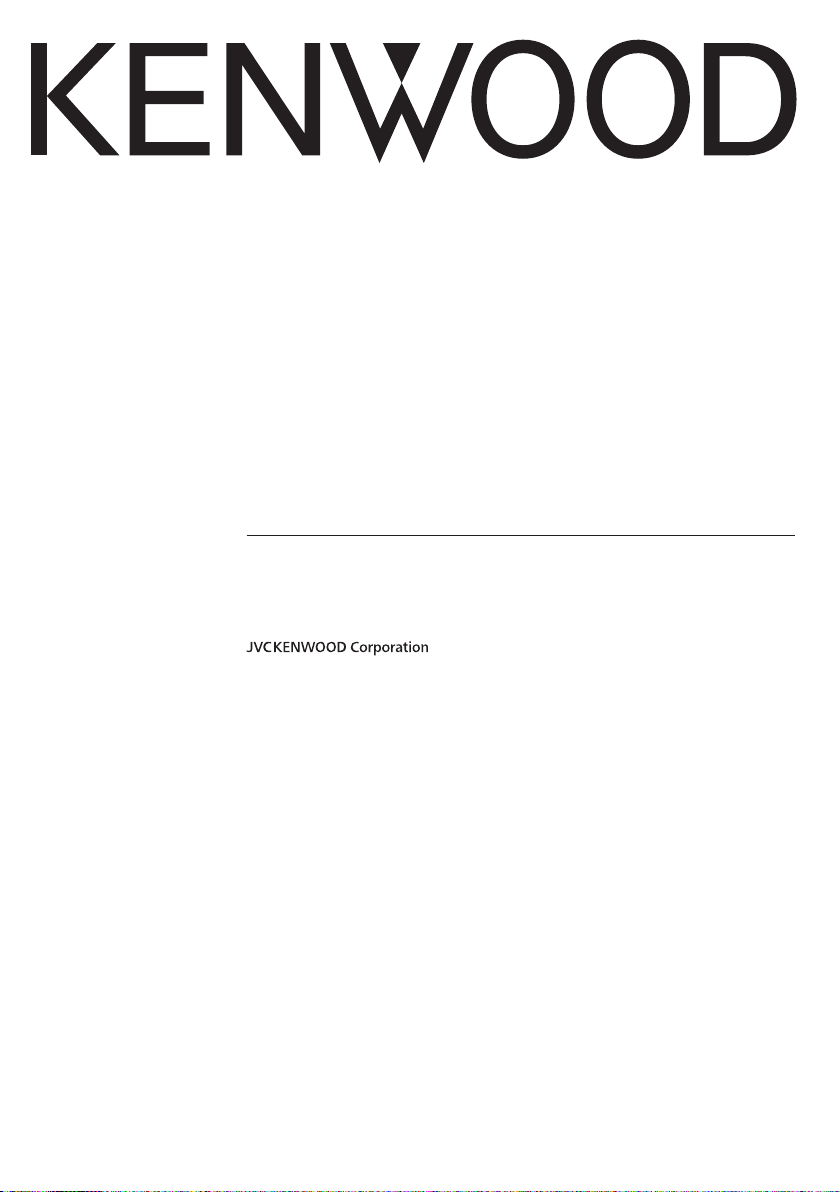
GPS-NAVIGATIESYSTEEM
DNX7250DAB
DNX525DAB
DNX5250BT
DNX4250DAB
DNX4250BT
INSTRUCTIEHANDLEIDING
GPS-NAVIGATIE
© IM382_Nav_E_Nl_00
Page 2
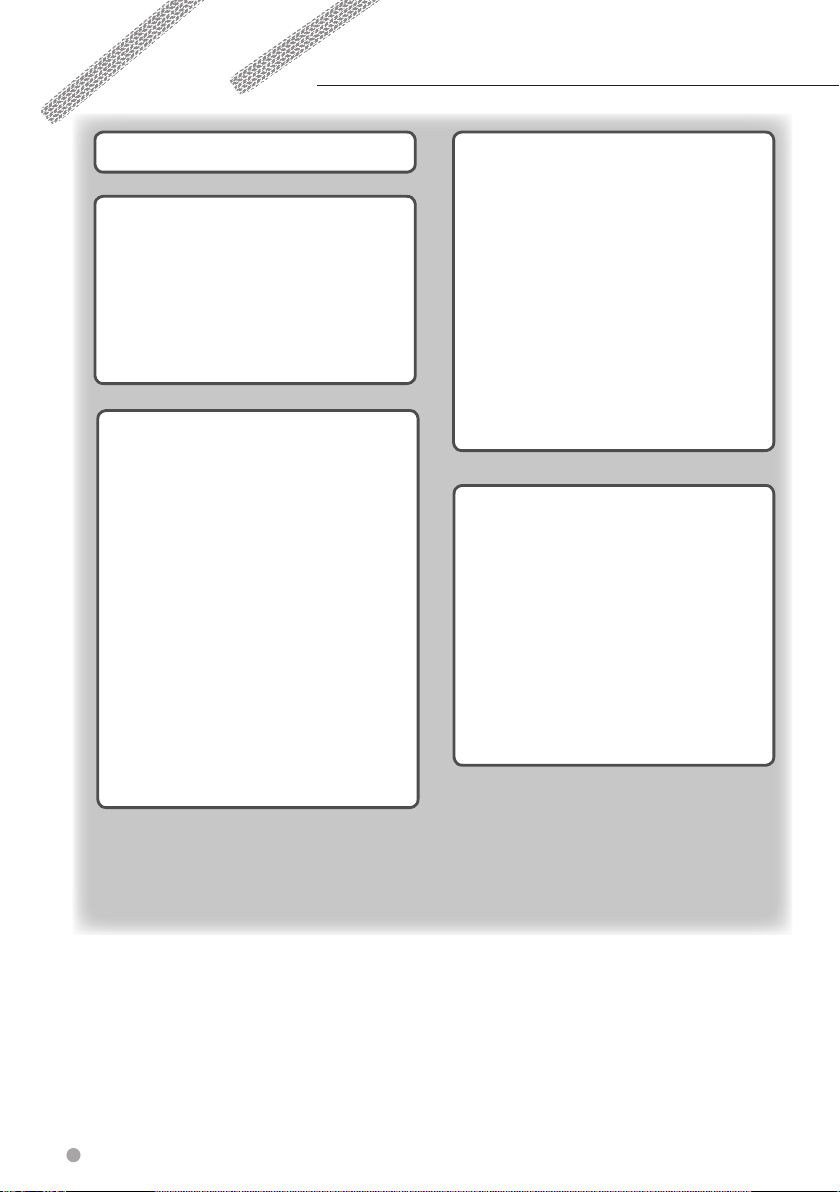
Inhoudsopgave
Licentieovereenkomsten voor eindgebruikers 4
Aan de slag 12
Het navigatiesysteem gebruiken 12
Hulp wanneer dat nodig is 12
Help-onderwerpen zoeken 12
Statusbalkpictogrammen 12
Satellietsignalen 13
GPS-satellietsignalen weergeven 13
Werken met de knoppen op het scherm 13
Werken met het schermtoetsenbord 13
Een snelkoppeling toevoegen 13
Een snelkoppeling verwijderen 13
Locaties zoeken 14
Een locatie zoeken op categorie 14
Zoeken binnen een categorie 14
Een locatie zoeken met behulp van de zoekbalk 14
Het zoekgebied wijzigen 14
Tankstations en brandstofprijzen zoeken 15
Een adres zoeken 15
Een plaats zoeken 15
Een kruispunt zoeken 15
Een locatie zoeken met behulp van coördinaten 16
Een locatie op de k aart zoeken 16
Een locatie zoeken met behulp van Snel zoeken 16
Een thuislocatie opslaan 16
Naar huis navigeren 17
De gegevens van uw thuislocatie bewerken 17
Zoeken naar recent gevonden locaties 17
De lijst met recent gevonden locaties wissen 17
Parkeerplaats zoeken 17
Een gesimuleerde locatie instellen 17
Een locatie opslaan 17
Uw huidige locatie opslaan 17
Een route naar een opgeslagen locatie starten 18
Een opgeslagen locatie bewerken 18
Categorieën aan een opgeslagen locatie toewijzen 18
Een opgeslagen locatie verwijderen 18
Navigatie 19
Een route starten 19
Meerdere routes vooraf bekijken 19
Een route volgen 19
De navigatiekaart gebruiken 19
Een punt aan een route toevoegen 20
Een omweg maken 20
De route stoppen 20
Routesuggesties gebruiken 20
Afrit met diensten gebruiken 20
Afrit met diensten zoeken 21
Navigeren naar een afrit 21
Verderop zoeken gebruiken 21
Punten vermijden op de route 21
Een eigen te vermijden punt toevoegen 21
Een weg vermijden 21
Een eigen te vermijden punt uitschak elen 21
Eigen te vermijden punten verwijderen 22
Geavanceerde omwegen inschakelen 22
Omrijden bij aangegeven gebieden 22
De kaartpagina's 23
De kaartlagen aanpassen 23
Het triplog weergeven 23
Het kaartgegevensveld aanpassen 23
Het kaartperspectief wijzigen 23
Kaartknoppen aanpassen 23
Knoppen van de kaar t verwijderen 23
Een lijst met afslagen weergeven 24
De gehele route op de k aart weergeven 24
Volgende afslag weergeven 24
Knooppunten weergeven 24
Real-time verkeerswaarschuwingen weergeven 24
Reisinformatie weergeven 24
Reisinformatie opnieuw instellen 25
De huidige locatiegegevens weergeven 25
Nabije services vinden 25
Routebeschrijving naar uw Huidige locatie 25
2 Instructiehandleiding GPS-navigatie
Page 3
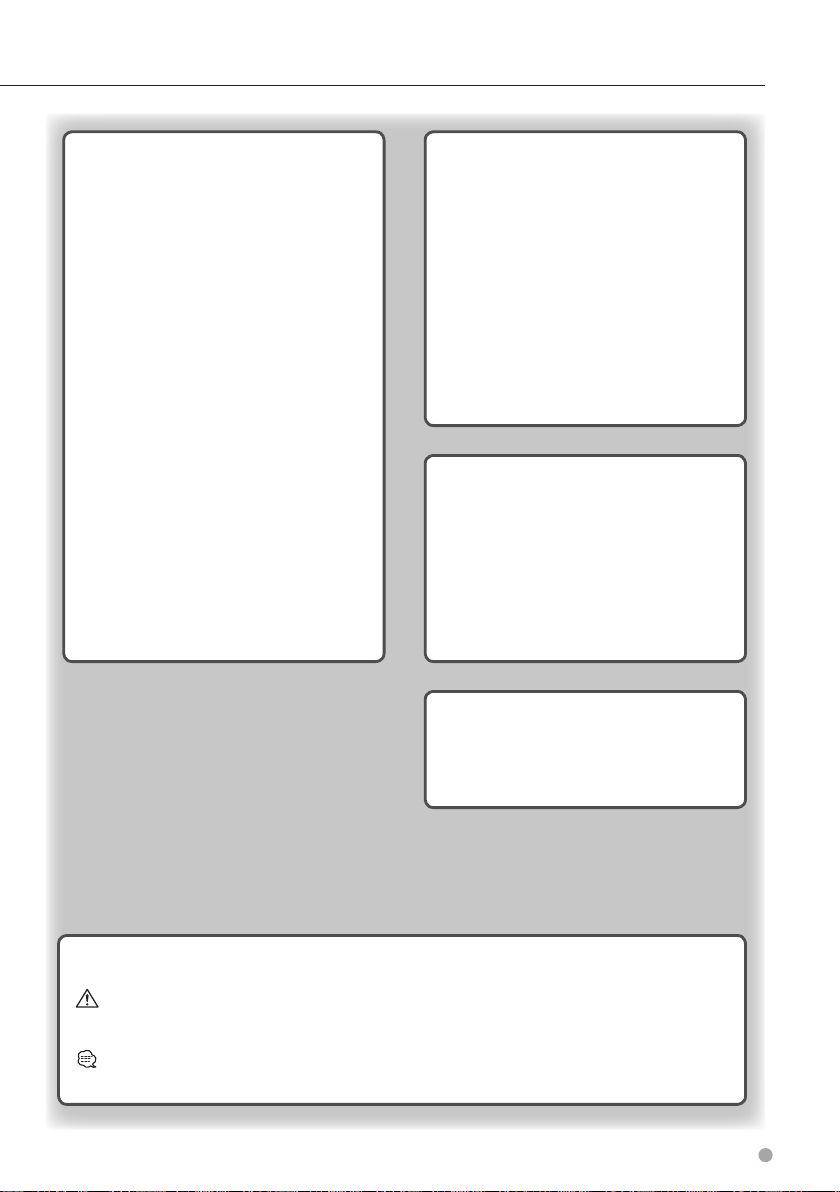
De apps gebruiken 26
Over Smartphone Link 26
Smartphone Link downloaden 26
Verbinding maken met Smartphone Link 26
Een locatie vanaf uw telefoon verzenden 26
Oproepen uitschakelen terwijl u verbinding hebt 26
Over Garmin Live Ser vices 27
Een abonnement nemen op Garmin Live Services 27
Over ecoRoute 27
Een voertuigprofiel maken 27
Uw voertuigprofiel opnieuw instellen 27
Het brandstofverbruik kalibreren 27
De ecoChallenge aangaan 28
ecoChallenge scores 28
Uw ecoChallenge score verbergen 28
Uw score opnieuw instellen 28
Uw brandstofverbruik bekijken 28
Afstandsrapport 28
Een afstandsrapport bekijken 28
Een afstandsrapport exporteren 29
Routes instellen die minder brandstof verbruiken 29
myGarmin-berichten weergeven 29
De weersverwachting weergeven 29
Het weer voor een andere plaats weergeven 29
De weerradar weergeven 29
Weerwaarschuwingen weergeven 30
De omstandigheden op de weg controleren 30
Een reis plannen 30
Een routebeschrijving bewerken 30
Navigeren aan de hand van een opgeslagen reis 30
Een opgeslagen reis bewerken 30
De wereldklok gebruiken 31
De wereldkaart weergeven 31
Parkeerplaats zoeken 31
Verkeersinformatie 32
Een verkeersabonnement activeren 32
Verkeersinformatie 32
Verkeersinformatie ontvangen met behulp van
Smartphone Link 32
Over het verkeerspictogram 32
Verkeer op uw route 33
Verkeer op uw route weergeven 33
Handmatig verkeer op uw route vermijden 33
Een alternatieve route nemen 33
Verkeersinformatie op de kaart weergeven 33
Vertragingen zoeken 33
Een verkeersprobleem op de k aart weergeven 33
Verkeersinformatie interpreteren 33
Over verkeerscamera's 34
Een verkeerscamera opslaan 34
Een verkeerscamera weergeven 34
Een verkeersabonnement toevoegen 34
De instellingen aanpassen 35
Het navigatiesysteem aanpassen 35
De kaartinstellingen wijzigen 35
Kaarten inschakelen 35
Navigatie-instellingen wijzigen 35
De scherminstellingen wijzigen 35
Routevoorkeuren 35
De tijdsinstellingen wijzigen 36
De talen instellen 36
Beveiligingsinstellingen toevoegen 36
Toestel- en privacyinstellingen 36
Instellingen herstellen 36
Appendix 37
De software bijwerken 37
De kaartgegevens bijwerken 37
Flitspaalinformatie 37
Eigen nuttige punten 38
Eigen nuttige punten zoeken 38
In deze handleiding gebruikte pictogrammen
Er worden belangrijke voorzorgsmaatregelen beschreven om letsel en potentieel gevaarlijke situaties te voorkomen.
Er worden speciale instructies, extra uitleg, beperkingen en referentiepagina's beschreven.
Nederlands 3
Page 4

Licentieovereenkomsten voor eindgebruikers
Softwarelicentieovereenkomst
DOOR DE DNX7250DAB / DNX5250BT / DNX525DAB /
DNX4250BT / DNX4250DAB TE GEBRUIKEN GAAT U ERMEE
AKKOORD DAT U BENT GEBONDEN AAN DE VOORWAARDEN
VAN DE VOLGENDE SOFTWARELICENTIEOVEREENKOMST. LEES
DEZE OVEREENKOMST ZORGVULDIG.
Garmin Ltd. en/of haar dochterondernemingen (“Garmin”)
kent u een beperkte licentie toe om de software die is
ingebouwd in dit toestel (de “software”) in binaire, uitvoerbare
vorm te gebruiken bij het normale gebruik van dit product. De
titel, eigendomsrechten en intellectuele eigendomsrechten
in en op de Software blijven in bezit van Garmin en/of haar
dochtermaatschappijen.
U erkent dat de Software het eigendom is van Garmin en/
of haar externe leveranciers en wordt beschermd door
de wetgeving met betrekking tot auteursrechten van de
Verenigde Staten van Amerika en internationale verdragen
inzake auteursrechten. U erkent bovendien dat de structuur,
organisatie en code van de Software, waarvan de broncode
niet wordt verschaft, waardevolle handelsgeheimen van
Garmin en/of haar externe leveranciers zijn en dat de Software
in de broncodevorm een waardevol handelsgeheim van
Garmin en/of haar externe leveranciers blijft. U verklaart dat
u de Software of elk deel daarvan niet zult decompileren,
demonteren, wijzigen, onderwerpen aan reverse assembling
of reverse engineering, herleiden tot door mensen leesbare
vorm of afgeleide werken zult maken op basis van de
Software. U verklaart dat u de software niet zult exporteren
of herexporteren naar landen die de exportwetten van de
Verenigde Staten van Amerika of enig ander toepasselijk land
schenden.
Licentieovereenkomst voor eindgebruikers
Het Garmin toestel dat u hebt aangeschaft ("Toestel"), of
de download die u doet (de "Download"), kunnen een
applicatie, content of beide bevatten. Bij een Toestel is de
daarin geïntegreerde software (de "Software") en bij een
Download de applicatie, inclusief de daarin aanwezige
software (samen de "Applicatie") eigendom van Garmin
Ltd. of haar dochtermaatschappijen (samen "Garmin"). De
kaartgegevens die mogelijk zijn geïntegreerd in uw Toestel, de
Applicatie of de gedownloade content (de "Kaartgegevens")
zijn het eigendom van HERE North America LLC en/of haar
gelieerde ondernemingen ("HERE") en zijn in licentie verstrekt
aan Garmin. Garmin is tevens eigenaar van, of heeft licenties
van externe leveranciers voor, informatie, verkeersgegevens,
tekst, afbeeldingen, grafieken, foto's, audio, video, beelden en
andere applicaties en gegevens die kunnen zijn geïntegreerd
in het Toestel of de Applicatie, of die apart kunnen worden
gedownload ("Andere content"). De Kaartgegevens en
Andere content vormen samen de "Content". De Software,
Applicatie en Content (samen de "Garmin producten")
zijn beschermd onder het auteursrecht en internationale
verdragen inzake het auteursrecht. De Garmin producten
worden in licentie gegeven, niet verkocht. De structuur,
inrichting en code van de Software en de Applicatie vormen
waardevolle handelsgeheimen van Garmin en/of haar externe
providers. De Garmin producten worden elk geleverd onder
deze Licentieovereenkomst en zijn onderhevig aan de
hierna volgende voorwaarden en bepalingen, die worden
overeengekomen tussen de Eindgebruiker ("u" of "uw")
enerzijds, en Garmin en diens licentiehouders en aan Garmin
gelieerde bedrijven en hun licentiehouders anderzijds. Als u
de Applicatie verkrijgt via een externe applicatieleverancier
(de "Applicatieleverancier"), bevestigt u dat Garmin, en
niet de Applicatieleverancier, verantwoordelijk is voor de
Applicatie. De licentiehouders van Garmin, waaronder
de licentiehouders, serviceproviders, channel partners,
leveranciers en dochterondernemingen van Garmin en
haar licentiehouders, zijn elk een rechtstreekse en beoogde
externe begunstigde van deze Overeenkomst en zij mogen
hun rechten rechtstreeks bij u afdwingen in het geval u deze
Overeenkomst schendt.
BELANGRIJK: LEES DEZE GEHELE LICENTIEOVEREENKOMST
ZORGVULDIG DOOR VOORDAT UW TOESTEL OF
GEDOWNLOADE APPLICATIE OF CONTENT AANSCHAFT OF
GAAT GEBRUIKEN. DOOR HET AANSCHAFFEN, INSTALLEREN,
KOPIËREN OF OP ANDER WIJZE GEBRUIKEN VAN UW TOESTEL,
APPLICATIE OF GEDOWNLOADE CONTENT, GEEFT U AAN DAT
U DEZE LICENTIEOVEREENKOMST HEBT GELEZEN EN AKKOORD
GAAT MET DE VOORWAARDEN EN BEPALINGEN. GAAT U NIET
AKKOORD MET DEZE VOORWAARDEN EN BEPALINGEN VOOR
UW PRODUCT, STUUR DAN VOOR VOLLEDIGE RESTITUTIE
VAN HET AANKOOPBEDRAG HET VOLLEDIGE PRODUCT
BINNEN 7 DAGEN NA DE AANKOOPDATUM (ALS U HET NIEUW
HEBT GEKOCHT) TERUG NAAR DE DEALER BIJ WIE U HET
PRODUCT HEBT GEKOCHT. GAAT U NIET AKKOORD MET DEZE
VOORWAARDEN EN BEPALINGEN VOOR UW DOWNLOAD,
SCHAF DE DOWNLOAD DAN NIET AAN EN INSTALLEER OF
GEBRUIK DEZE DAN NIET.
Licentiebepalingen en -voorwaarden
Garmin ("wij" of "ons") levert u in het geval van een Toestel
de opslagmedia met daarop de Software en de daarin
geïntegreerde Content, met inbegrip van eventuele online
of elektronische documentatie en gedrukte materialen,
of in het geval van een Download de Applicatie en de
daarin geïntegreerde of begeleidende Content, inclusief
alle online of elektronische documentatie en gedrukte
materialen. Garmin verleent u een beperkte, niet-exclusieve
licentie om het betreffende Garmin product te gebruiken
in overeenstemming met de voorwaarden van deze
Overeenkomst. U gaat ermee akkoord het betreffende Garmin
product uitsluitend aan te wenden voor persoonlijk gebruik,
of, indien van toepassing, voor activiteiten binnen uw bedrijf,
en niet voor servicebureaus, timesharing, wederverkoop
of vergelijkbare doeleinden. Dienovereenkomstig, maar
onder voorbehoud van de in de volgende paragrafen
vastgelegde beperkingen, mag u het betreffende Garmin
product uitsluitend kopiëren als dit noodzakelijk is om het
te kunnen (i) weergeven en (ii) opslaan, mits u geen enkele
vermelding van auteursrechten verwijdert en het Garmin
product op geen enkele manier wijzigt. Uw gebruik van de
Applicatie mag geen inbreuk maken op de gebruiksregels
van de Applicatieleverancier of een externe serviceprovider
die u gebruikt om de Applicatie beschikbaar te maken. U
gaat ermee akkoord de Garmin producten niet anderszins te
reproduceren, archiveren, kopiëren, wijzigen, decompileren,
aan reverse engineering te onderwerpen of afgeleide werken
van delen van de Garmin producten te maken en dat u de
Garmin producten op geen enkele wijze en voor geen enkel
doeleinde overdraagt of verspreidt, met uitzondering van voor
4 Instructiehandleiding GPS-navigatie
Page 5
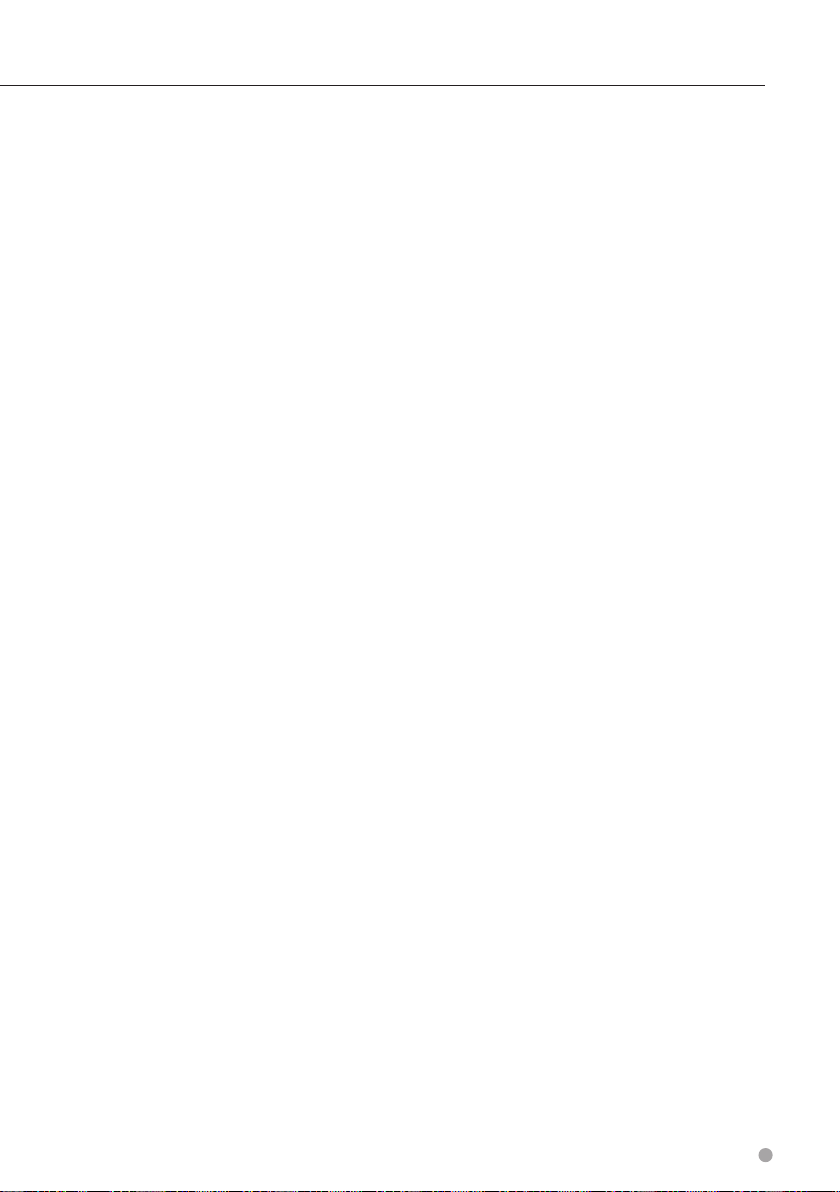
zover toegestaan volgens de wet. Tevens behoudt Garmin zich
het recht voor het leveren van Content die wordt verstrekt
door een externe provider, te beëindigen, wanneer deze
provider stopt met het verstrekken van dergelijke content, of
wanneer het contract tussen Garmin en deze provider om
welke reden dan ook wordt beëindigd.
Ondersteuning. Als u uw Applicatie hebt aangeschaft
bij een externe applicatieleverancier en operationele of
technische ondersteuning en assistentie met betrekking tot
het installeren, verwijderen, gebruiken of bedienen van de
Applicatie nodig hebt, of als u vragen, klachten of claims met
betrekking tot de Applicatie hebt, neemt u dan contact op
met Garmin via: mobileapplications.support@garmin.com.
Kennisgeving inzake verantwoordelijkheid van
de Applicatieleverancier. Als u uw Applicatie bij
een externe applicatieleverancier hebt aangeschaft,
heeft de Applicatieleverancier geen onderhouds- of
ondersteuningsverplichting voor de Applicatie, noch enige
verantwoordelijkheid voor het reageren op claims van u
of derden inzake het bezit of gebruik van de Applicatie,
met inbegrip van maar niet beperkt tot claims inzake
productaansprakelijkheid, claims inzake het niet voldoen
aan wet of regelgeving of claims inzake wetgeving voor
de bescherming van consumenten. Verder draagt de
Applicatieleverancier geen enkele verantwoordelijkheid met
betrekking tot claims van derden inzake overtredingen van
het intellectuele eigendomsrecht als gevolg van uw bezit of
het gebruik van de Applicatie.
Beperkingen. Met uitzondering van de gevallen waarin
Garmin u hiervoor een specifieke licentie heeft verstrekt, en
zonder afbreuk te doen aan de voorgaande paragrafen, mag
u de Garmin producten niet gebruiken in combinatie met
producten, systemen of applicaties die zijn geïnstalleerd op
of anderszins verbonden zijn met, of die communiceren met
voertuigen, en die kunnen worden gebruikt voor transport- of
wagenparkbeheer of vergelijkbare applicaties, en waarbij
de Content wordt gebruikt door een centrale regelcentrale
voor het coördineren van een wagenpark. Bovendien
is het verboden de Garmin producten te verhuren of te
leasen aan een andere persoon of een derde partij. Alleen
die autoverhuurbedrijven die van Garmin uitdrukkelijke
schriftelijke toestemming hebben gekregen om Garmin
producten met daarop de Content aan hun klanten te
verhuren, zijn gerechtigd dergelijke producten te verhuren.
U gaat ermee akkoord dat u tijdens het gebruik van de
Software zelf verantwoordelijk bent voor uw eigen gedrag en
inhoud en voor de mogelijke gevolgen daarvan. U gaat ermee
akkoord de Software uitsluitend te gebruiken voor doeleinden
die wettig, gepast en in overeenstemming met deze
Overeenkomst en ander toepasselijk beleid of toepasselijke
richtlijnen zijn. Ter illustratie en niet ter beperking: u gaat
ermee akkoord dat wanneer u de Software gebruikt, u:
• geen inhoud uploadt, post, per e-mail verzendt
of overbrengt of anderszins beschikbaar maakt
die inbreuk maakt op een patent, handelsmerk,
auteursrecht, handelsgeheim of ander eigendomsrecht
van een partij, tenzij u zelf de eigenaar van de rechten
van dergelijke inhoudt bent of toestemming van de
eigenaar hebt om dergelijke inhoud openbaar te
maken;
• de Software of andere inhoud niet gebruikt voor
illegale of ongeoorloofde doeleinden; en
• geen virussen, wormen, defecten, Trojaanse paarden of
andere zaken van destructieve aard verspreidt.
Indien u woonachtig bent buiten de Verenigde Staten, gaat
u ermee akkoord u te houden aan alle wetten, regels of
voorschriften in uw land of de locatie van uw webser ver
betreffende uw gedrag op internet en aanvaardbare
inhoud, inclusief wetten die de export van gegevens naar
de Verenigde Staten of het land waarin u woonachtig bent
reguleren.
Gegevensoverdracht. Bepaalde diensten in verband
met de Applicatie kunnen resulteren in een overdracht van
gegevens vanaf uw toestel. In dat geval zijn mogelijk extra
kosten voor gegevensoverdracht van toepassing, afhankelijk
van het data-abonnement van uw toestel. Neem contact op
met uw dataprovider voor informatie over eventuele extra
kosten.
Garmin Live Services. Garmin levert u mogelijk diensten
onder de naam "Garmin Live" services. Garmin Live Services
kunnen een "eenmalige"' aankoop van Live Services
betreffen of een aankoop voor een specifieke periode. Als
een "eenmalige" aankoop wordt verricht, ontvangen kopers
van die service Garmin Live Services gedurende (i) de
nuttige levensduur van het Garmin toestel van de koper,
(ii) de nuttige levensduur van de smartphone (indien van
toepassing) van de koper, of (iii) zolang Garmin Content
ontvangt van haar externe contentleverancier, waarbij de
kortste van deze drie perioden van toepassing is. Onder de
"nuttige levensduur" van een Garmin toestel wordt verstaan
de periode waarin het toestel (a) over de vereiste technische
mogelijkheden beschikt voor gebruik van de dan actuele
Live services (waaronder een met Live services compatibel
besturingssysteem) en (b) functioneert zoals bedoeld
zonder grote reparaties. Een Garmin toestel wordt buiten
dienst geacht en de nuttige levensduur ervan beëindigd
als er gedurende 24 maanden of langer geen updates voor
het desbetreffende toestel zijn gedownload. Content van
Garmin Live Services is niet beschikbaar in alle gebieden.
Garmin kan een Live Services abonnement onmiddellijk
beëindigen bij overtreding van de gebruiksvoorwaarden
van Live Services. Live Services abonnementen kunnen
niet worden overgedragen naar een andere persoon of
een ander Garmin product, zelfs niet als de toepassing op
de smartphone aanwezig blijft. Garmin Live Services zijn
gedeeltelijk - afhankelijk van de service - geografisch beperkt
tot het ontvangst- en zendbereik van de door de betreffende
netwerkaanbieders geëxploiteerde radiozenders. Ze kunnen
worden beïnvloed door atmosferische omstandigheden,
topografische omstandigheden, de locatie of positie van
het voertuig en van obstakels (bijvoorbeeld bruggen en
Nederlands 5
Page 6

Licentieovereenkomsten voor eindgebruikers
gebouwen). Sommige services zijn in het algemeen niet in
elk land beschikbaar. De reikwijdte en kenmerken van de
beschikbare services verschillen van land tot land. U bent
persoonlijk verantwoordelijk voor de naleving van de wetten
en voorschriften van de betreffende landen.
Geen garantie. De Garmin producten worden aan u
geleverd in de staat waarin deze zich bevinden ("as is")
en u gaat ermee akkoord dat het gebruik ervan voor uw
eigen risico is. De licentiehouders van Garmin, waaronder
de licentiehouders, serviceproviders, channel partners,
leveranciers en dochterondernemingen van Garmin en
haar licentiehouders, bieden geen garanties en doen geen
uitspraken, uitdrukkelijk noch impliciet, naar aanleiding
van de wet of anderszins, met inbegrip van, maar niet
beperkt tot, inhoud, kwaliteit, nauwkeurigheid, volledigheid,
doeltreffendheid, betrouwbaarheid, verkoopbaarheid,
geschiktheid voor een bepaald doel, nut, gebruik of resultaten
die de Garmin producten bieden, of dat de Content of de
server ononderbroken en storingsvrij werken. De Garmin
producten zijn uitsluitend bestemd voor gebruik als hulp bij
het reizen en dienen niet te worden gebruikt voor doeleinden
waarbij precieze metingen van richting, afstand, locatie of
topografie vereist zijn. GARMIN GEEFT GEEN ENKELE GARANTIE
OP DE NAUWKEURIGHEID OF VOLLEDIGHEID VAN DE
KAARTGEGEVENS OF ANDERE CONTENT.
Afwijzing van garantie. GARMIN EN HAAR
LICENTIEHOUDERS, waaronder de licentiehouders,
serviceproviders, channel partners, leveranciers en
dochterondernemingen van Garmin en haar licentiehouders,
WIJZEN ELKE GARANTIE, UITDRUKKELIJK OF IMPLICIET, AF MET
BETREKKING TOT KWALITEIT, PRESTATIES, VERKOOPBAARHEID,
GESCHIKTHEID VOOR EEN BEPAALD DOEL OF NIETINBREUKMAKENDHEID. GEEN ENKEL(E) MONDELINGE OF
SCHRIFTELIJKE DOOR GARMIN OF HAAR LEVERANCIERS EN
LICENTIEHOUDERS VERSTREKT(E) ADVIEZEN OF INFORMATIE
VORMT EEN GARANTIE, EN U KUNT GEEN RECHTEN ONTLENEN
AAN DERGELIJKE ADVIEZEN OF INFORMATIE. DEZE AFWIJZING
VAN GARANTIES IS EEN ESSENTIËLE VOORWAARDE VAN
DEZE OVEREENKOMST. Bepaalde staten, gebieden en landen
staan uitsluiting van bepaalde garanties niet toe, waardoor
de hiervoor genoemde uitsluiting mogelijk niet op u van
toepassing is.
VOORTVLOEIEND UIT UW GEBRUIK OF HET NIET KUNNEN
GEBRUIKEN VAN DE GARMIN PRODUCTEN, DEFECTEN IN
DE CONTENT OF INFORMATIE, OF SCHENDING VAN DEZE
VOORWAARDEN OF BEPALINGEN, HETZIJ OP GROND VAN
CONTRACT OF WEGENS ONRECHTMATIGE DAAD, HETZIJ
OP BASIS VAN GARANTIE, HETZIJ ALS GEVOLG VAN GEBRUIK
OF MISBRUIK OF DE ONMOGELIJKHEID VAN HET GEBRUIK
VAN DE GARMIN PRODUCTEN OF VAN TEKORTKOMINGEN
OF FOUTEN IN DE APPLICATIE, ZELFS ALS GARMIN OF HAAR
LICENTIEHOUDERS OP DE MOGELIJKHEID VAN DERGELIJKE
SCHADE IS GEWEZEN. DE TOTALE AANSPRAKELIJKHEID
VAN GARMIN EN HAAR LICENTIEHOUDERS MET
BETREKKING TOT DE VERPLICHTINGEN KRACHTENS DEZE
LICENTIEOVEREENKOMST OF ANDERSZINS MET BETREKKING
TOT DE APPLICATIE OF DE CONTENT IS NOOIT HOGER DAN $
1,00. Bepaalde staten, gebieden en landen staan uitsluiting
van bepaalde aansprakelijkheden of beperkingen van schade
niet toe, waardoor het voornoemde mogelijk niet op u van
toepassing is. Als u uw Applicatie hebt aangeschaft bij een
externe applicatieleverancier, IS DE ENIGE EN MAXIMALE
VERANTWOORDELIJKHEID VAN DE APPLICATIELEVERANCIER
IN HET GEVAL VAN EEN GARANTIEFOUT EEN TERUGGAVE VAN
HET AANSCHAFBEDRAG VAN DE APPLICATIE.
ALLE INHOUD EN AL HET MATERIAAL DAT MET DE SOFT WARE
WORDT GEDOWNLOAD OF GEÜPLOAD OF ANDERSZINS
MET DE SOFTWARE WORDT VERKREGEN IS GEHEEL NAAR
EIGEN GOEDDUNKEN EN VOOR EIGEN RISICO. U BENT ZELF
VOLLEDIG VERANTWOORDELIJK VOOR EVENTUELE SCHADE
AAN UW ELEKTRONISCHE COMMUNICATIETOESTEL OF
VOOR GEGEVENSVERLIES DAT HET GEVOLG KAN ZIJN VAN
HET DOWN- OF UPLOADEN VAN DERGELIJKE INHOUD OF
DERGELIJK MATERIAAL OF HET GEBRUIK VAN DE SOFTWARE.
Routes voorspellen. Uw toestel beschikt mogelijk over
een functie genaamd myTrends, die uw routegedrag vastlegt
en kan voorspellen. Als het toestel over deze functie beschikt
en een route voorspelt, dan zal het de geschatte tijd tot
de bestemming en relevante verkeersinformatie over de
voorspelde route weergeven. Informatie over uw routegedrag
is toegankelijk voor elke andere persoon die uw toestel
gebruikt. Als u niet wilt dat uw toestel uw routes voorspelt of
informatie over voorspelde routes weergeeft, kunt u myTrends
uitschakelen via het menu Instellingen van uw toestel.
Afwijzing van aansprakelijkheid. GARMIN EN HAAR
LICENTIEHOUDERS, waaronder de licentiehouders,
serviceproviders, channel partners, leveranciers en
dochterondernemingen van Garmin en haar licentiehouders,
ZIJN U GEEN AANSPRAKELIJKHEID VERSCHULDIGD: MET
BETREKKING TOT SCHADECLAIMS, VORDERINGEN OF
AANKLACHTEN WEGENS ENIG VERLIES, ONGEACHT DE AARD
VAN DE OORZAAK VAN DE SCHADECLAIM, VORDERING
OF AANKLACHT WEGENS VERLIES, PERSOONLIJK LETSEL
DAT OF SCHADE DIE, NOCH DIRECT, NOCH INDIRECT, KAN
VOORTVLOEIEN UIT HET GEBRUIK OF HET IN BEZIT HEBBEN
VAN DE GARMIN PRODUCTEN; OF VOOR WINSTDERVING,
INKOMSTENDERVING, VERLIES VAN CONTRACTEN OF
SPAARTEGOEDEN, OF ENIGERLEI ANDERE DIRECTE, INDIRECTE,
INCIDENTELE OF SPECIALE SCHADE OF GEVOLGSCHADE
6 Instructiehandleiding GPS-navigatie
Verzamelen van informatie. Wij kunnen informatie
verzamelen over hoe vaak u het Garmin product gebruikt of
de frequentie waarmee bepaalde functies en voorzieningen
van het Garmin product worden gebruikt. Deze informatie
wordt anoniem verzameld op een zodanige manier dat uw
identiteit niet kan worden achterhaald. Aan de hand van deze
informatie kunnen we brede gebruikerstrends vaststellen of
op andere wijze proberen onze producten of applicaties te
verbeteren. Bij het gebruik van locatie -gebaseerde diensten
op het Garmin product, bijvoorbeeld informatie over het
weer, bioscooptijden, verkeer, brandstofprijzen of lokale
evenementen, wordt de fysieke locatie van uw toestel
verzameld om u te kunnen voorzien van dergelijke locatiegebaseerde diensten. Deze locatiegegevens worden anoniem
verzameld op een zodanige manier dat uw identiteit niet
Page 7

kan worden achterhaald. Als u hiervoor toestemming geeft,
verzamelt Garmin informatie van uw toestel, zoals locatie,
snelheid en richting (ook wel "traffic probe data" of "floating
car data" genoemd) om de kwaliteit van de verkeersgegevens
en andere inhoud die wordt verzorgd door Garmin of andere
contentproviders, te verbeteren. Als u hiervoor toestemming
geeft, mag Garmin deze gegevens ook delen met of verkopen
aan externe partijen. Deze gegevens worden anoniem
gedeeld en verkocht op een zodanige manier dat uw
identiteit niet kan worden achterhaald. Het verzamelen en het
gebruik van deze locatiegegevens wordt nader omschreven in
de privacyverklaring voor het Garmin product.
Afwijzing van goedkeuring; wijziging van
contentproviders. Verwijzing naar producten, diensten,
processen, hyperlinks naar derden of naar andere Content
door middel van handelsnamen, handelsmerken, fabrikanten
of leveranciers of anderszins vormen niet noodzakelijkerwijs
een goedkeuring, sponsorschap of aanbeveling door Garmin
of haar licentiehouders. De individuele wederverkoper is
volledig verantwoordelijk voor de product- en ser viceinformatie. De naam en het logo HERE, de handelsmerken en
logo's HERE en HERE ON BOARD, en andere handelsmerken
en handelsnamen in de Applicatie waarvan HERE North
America LLC de eigenaar is, mogen op geen enkele wijze
voor commerciële doeleinden worden gebruikt zonder
uitdrukkelijke voorafgaande schriftelijke toestemming
van HERE. Contentproviders kunnen door Garmin worden
gewisseld tijdens de termijn van deze Overeenkomst, en
uw ervaring met de Content van een nieuwe provider
zal mogelijk niet hetzelfde zijn als die met de vorige
Contentprovider.
Exportbeperkingen. U gaat ermee akkoord delen van de
Content of rechtstreeks daarvan afgeleide producten vanaf
geen enkele plek te expor teren, tenzij dit in overeenstemming
met en in combinatie met alle vereiste licenties en
goedkeuringen krachtens toepasselijke exportwetten, -regels
en -regelgevingen gebeurt.
Juridische naleving. U verklaart en garandeert dat (i) u
niet woonachtig bent in een land waarvoor een embargo van
de overheid van de Verenigde Staten van kracht is, of door
de overheid van de Verenigde Staten is aangemerkt als een
land dat "terroristen ondersteunt", en (ii) u niet op enige lijst
van de overheid van de Verenigde Staten staat met personen
of instellingen die zijn verboden of waarvoor beperkingen
gelden.
Vrijwaring. U gaat ermee akkoord Garmin en
haar licentiehouders, waaronder de desbetreffende
licentiehouders, serviceproviders, channel partners,
leveranciers, gevolmachtigden, dochtermaatschappijen en
gelieerde bedrijven, en de desbetreffende medewerkers,
managers, werknemers, aandeelhouders, agenten en
vertegenwoordigers van Garmin en haar licentiehouders,
schadeloos te stellen voor en te vrijwaren van alle
aansprakelijkheden, verliezen, persoonlijk letsel (met inbegrip
van persoonlijk letsel met de dood tot gevolg), vorderingen,
aanklachten, onkosten of claims van welke aard dan ook, met
inbegrip van, maar niet beperkt tot, advocatenkosten die
voortvloeien uit of in verband staan met het gebruik of het in
bezit hebben door u van de Garmin producten.
bepaalde beperkingen en/of voor waarden van toepassing die
zijn opgelegd door externe leveranciers en/of overheden of
regelgevende instanties, zoals verder uiteengezet op http://
corporate.navteq.com/supplier_terms.html.
Termijn. Deze Overeenkomst is van kracht totdat (i) indien
van toepassing, uw abonnementsperiode wordt beëindigd
(door u of door Garmin) of verloopt, of (ii) totdat Garmin deze
Overeenkomst om welke reden dan ook beëindigt, waaronder
maar niet beperkt tot, als Garmin van mening is dat u de
bepalingen van deze Overeenkomst hebt geschonden.
Bovendien zal deze Overeenkomst onmiddellijk worden
beëindigd wanneer een overeenkomst tussen Garmin en
een derde partij waarvan Garmin (a) diensten of distributie
verkrijgt die noodzakelijk zijn voor het ondersteunen van
de Garmin producten, of (b) licenties voor Content verkrijgt,
wordt beëindigd. U gaat ermee akkoord bij beëindiging alle
exemplaren van de Content te vernietigen. De hierboven
vermelde Afwijzing van Garantie en van Aansprakelijkheid
blijven ook na beëindiging van kracht.
Volledige overeenkomst. Deze voorwaarden en bepalingen
vormen de volledige overeenkomst tussen Garmin en
haar licentiehouders, waaronder de licentiehouders,
serviceproviders, channelpartners, leveranciers en
dochterondernemingen van Garmin en haar licentiehouders,
en u met betrekking tot de inhoud hiervan, en deze
voorwaarden en bepalingen vervangen als zodanig
eventuele schriftelijke of mondelinge overeenkomsten die
voordien tussen ons van kracht waren met betrekking tot dit
onderwerp.
Toepasselijk recht.
(a) Voor HERE gegevens voor de Europese Unie
Op de hiervoor genoemde voorwaarden is het Nederlands
recht van toepassing, zonder dat dit (i) conflicten met
wettelijke bepalingen tot gevolg kan hebben, of (ii) het
verdrag van de Verenigde Naties inzake internationale
verkoopovereenkomsten betreffende roerende zaken
wordt toegepast. Dit verdrag wordt expliciet uitgesloten.
U gaat ermee akkoord eventuele geschillen, schadeclaims
en gerechtelijke procedures die voortvloeien uit of die
samenhangen met de onder deze overeenkomst aan u
geleverde HERE gegevens, aanhangig te maken bij de
rechtsbevoegde instanties in Nederland.
(b) Voor HERE gegevens voor Noord-Amerika en voor andere
niet-EU-landen
Op de hiervoor genoemde voorwaarden is het recht van
de Amerikaanse staat Illinois van toepassing, zonder dat
dit (i) conflicten met wettelijke bepalingen tot gevolg
kan hebben, of (ii) het verdrag van de Verenigde Naties
inzake internationale verkoopovereenkomsten betreffende
roerende zaken wordt toegepast. Dit verdrag wordt expliciet
uitgesloten. U gaat ermee akkoord eventuele geschillen,
schadeclaims en rechtsprocedures die voortvloeien uit of
die samenhangen met de onder deze overeenkomst aan
u geleverde HERE gegevens, aanhangig te maken bij de
rechtsbevoegde instanties in de Amerikaanse staat Illinois.
Kaartgegevens. Op het gebruik van de Kaartgegevens zijn
(c) Voor geschillen, schadeclaims en rechtsprocedures die niet
Nederlands 7
Page 8

Licentieovereenkomsten voor eindgebruikers
betrekking hebben op de HERE gegevens
Op de hiervoor genoemde voorwaarden is het recht
van de Amerikaanse staat Kansas van toepassing, zonder
aanzien van (i) conflicterende rechtsprincipes, of (ii) het
verdrag van de Verenigde Naties inzake internationale
verkoopovereenkomsten betreffende roerende zaken, welke
uitdrukkelijk wordt uitgesloten. U gaat ermee akkoord
eventuele geschillen, schadeclaims en rechtsprocedures
voortvloeiend uit of in verband met de Applicatie of Content,
aanhangig te maken bij de rechtsbevoegde instanties
in de Amerikaanse staat Kansas. Een vertaling van deze
Overeenkomst vanuit het Engels wordt slechts als service aan
u aangeboden. Als deze Overeenkomst vanuit het Engels is
vertaald naar een andere taal en er conflicterende bepalingen
bestaan tussen de Engelse versie en de versie in een andere
taal, zal de Engelse versie prevaleren.
Eindgebruikers binnen de overheid. Als de Eindgebruiker
een instantie, afdeling of andere rechtspersoon van de
overheid van de Verenigde Staten is, of geheel of gedeeltelijk
door de overheid van de Verenigde Staten wordt gefinancierd,
dan gelden voor het gebruik en de duplicatie, reproductie,
vrijgave, wijziging, openbaarmaking of overdracht van het
Product of de bijbehorende documentatie de bepalingen
die zijn vastgelegd in DFARS 252.227-7014(a)(1) (JUNI 1995)
(definitie van commerciële computersoftware volgens het
Amerikaanse ministerie van defensie), DFARS 27.7202-1 (beleid
van het Amerikaanse ministerie van defensie met betrekking
tot commerciële computersoftware), FAR 52.227-19 (JUNI
1987) (artikel betreffende commerciële computersoftware
voor burgerlijke instanties), DFARS 252.227-7015 (NOVEMBER
1995) (artikel van het Amerikaanse ministerie van defensie
met betrekking tot technische gegevens en commerciële
items); FAR 52.227-14 substituten I, II en III (JUNI 1987)
(artikel met betrekking tot technische gegevens en nietcommerciële computersoftware van burgerlijke instanties);
en/of FAR 12.211 en FAR 12.212 (aankopen van commerciële
items), voor zover van toepassing. Mochten de FAR- en de
DFARS-bepalingen conflicteren met de voorwaarden van
deze Licentieovereenkomst, dan is de interpretatie die de
grootste beperkingen oplevert voor de overheid van de
Verenigde Staten bindend. De leverancier/fabrikant is Garmin
International, Inc., 1200 East 151st Street, Olathe, Kansas 66062,
USA and NAVTEQ North America LLC, 425 West Randolph
Street, Chicago, Illinois 60606 USA.
dergelijke Location Platform Services akkoord met de Nokia
servicevoorwaarden op http://here.com/services/terms en het
Nokia privacybeleid op http://www.nokia.com/global/privacy/
privacy/policy/privacy-policy/.
Garmin® is een handelsmerk van Garmin Ltd. of haar
dochtermaatschappijen en is geregistreerd in de Verenigde
Staten en andere landen. Deze handelsmerken mogen niet
worden gebruikt zonder de uitdrukkelijke toestemming van
Garmin.
HERE is een handelsmerk in de Verenigde Staten en andere
landen. Alle andere bedrijfsnamen en handelsmerken die in
deze documentatie worden genoemd, zijn het eigendom van
hun respectieve eigenaars. Alle rechten voorbehouden.
Aanvullende voorwaarden en privacybeleid voor Location
Platform Services. Als uw Applicatie toegang heeft tot
Location Platform Services, gaat u door gebruik te maken van
8 Instructiehandleiding GPS-navigatie
Page 9
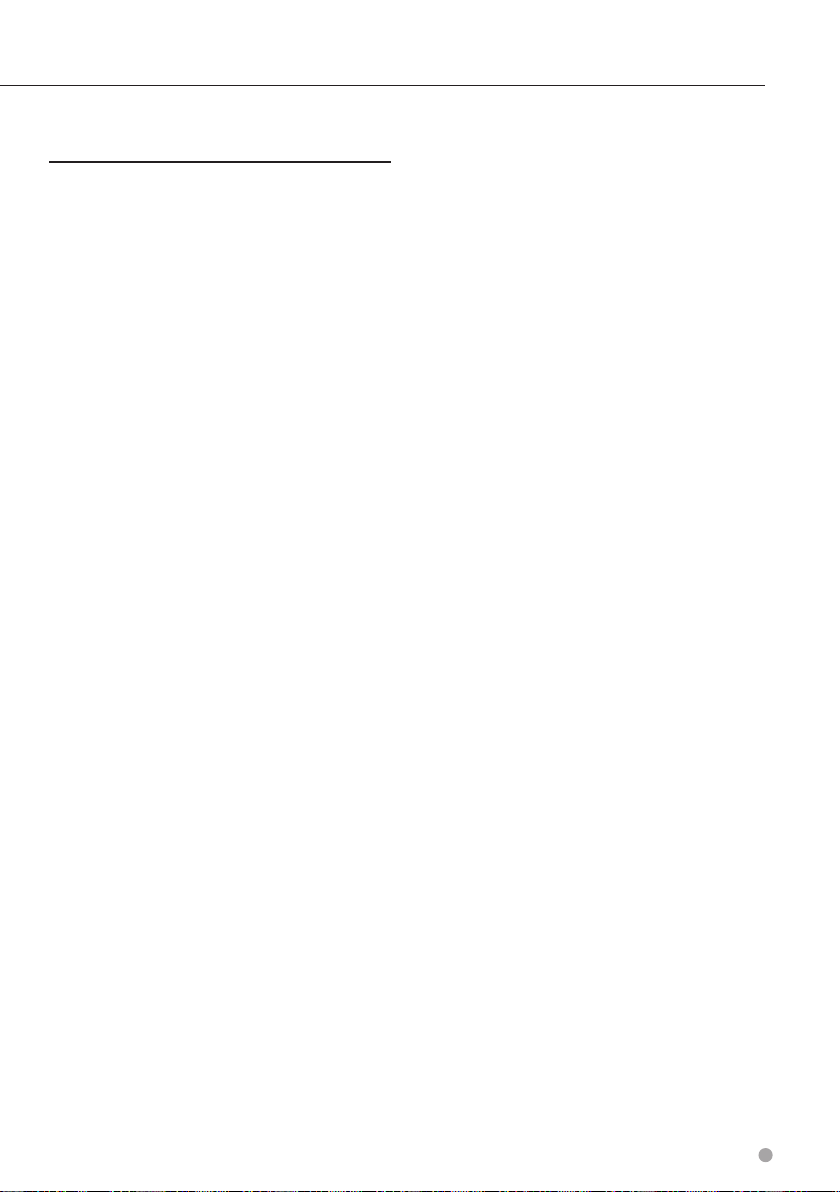
Licentieovereenkomst voor eindgebruikers van
verkeersinformatie
Mogelijk kunt u op uw Garmin product verkeersinformatie
ontvangen. Als dat het geval is, zijn de volgende bepalingen
van toepassing op het gebruik van uw Garmin product.
HERE North America LLC en/of haar gelieerde bedrijven
waaronder Traffic.com (voorheen NavTeq Traffic) ("HERE")
of een andere third-party provider van verkeersinformatie
("TPTP") is eigenaar van de rechten op de verkeerinformatie
("Verkeersgegevens"). Als u RDS/TMC, DAB of HD
RadioTM verkeersinformatie ontvangt, is HERE of de
TPTP eigenaar van de rechten op de RDS/TMC, DAB of
HD Radio netwerken waarmee deze gegevens worden
doorgegeven aan uw Garmin product. Door u te abonneren
op de Verkeersgegevens, of door deze te ontvangen of
anderszins voor uzelf toegankelijk te maken, erkent u dat
u deze Overeenkomst hebt gelezen, dat u deze begrijpt,
dat u ermee akkoord gaat dat u bent gehouden aan de
voorwaarden ervan, en dat u ten minste 18 jaar oud bent.
Als u niet instemt met de bepalingen en voorwaarden van
deze Overeenkomst, moet u het abonnement weigeren; als
het abonnement gebundeld is als onderdeel van uw Garmin
product, moet u voor volledige restitutie het product
binnen 7 dagen retourneren naar de dealer bij wie u het
product hebt gekocht.
U stemt ermee in de Verkeersgegevens in combinatie
met uw Garmin product uitsluitend voor persoonlijke
niet-commerciële doeleinden te gebruiken, en niet voor
een servicebureau, time-sharing of andere doeleinden.
U mag de Verkeersgegevens of delen daarvan niet
kopiëren, scannen, decompileren, aan reverse engineering
onderwerpen of een andere manier gebruiken om de
Verkeersgegevens of delen daarvan te op welke manier
dan ook te reproduceren, dupliceren, herpubliceren,
verzenden of distribueren. U gaat ermee akkoord HERE of
TPTP (en hun respectieve gelieerde ondernemingen) en
Garmin Ltd. en haar dochterondernemingen te verdedigen
tegen, schadeloos te stellen voor en te vrijwaren van eisen,
schades, kosten of overige uitgaven die direct of indirect
voortvloeien uit (a) niet-toegestaan gebruik uwerzijds
van de Verkeersgegevens, (b) het RDS/TMC, DAB of HD
Radio netwerken, (c) een schending uwerzijds van deze
Overeenkomst en/of (d) niet-toegestane of onwettige
activiteiten uwerzijds in deze samenhang.
De Verkeersgegevens worden geleverd in de staat waarin
deze zich bevinden ("as is") en u gaat ermee akkoord
dat het gebruik ervan voor uw eigen risico is. HERE of
TPTP (en hun repectieve gelieerde ondernemingen)
en Garmin Ltd. (en haar dochterondernemingen)
geven voor de Verkeersgegevens geen garantie op
geschiktheid voor noch op compatibiliteit met het Garmin
product en geen garantie op een juiste werking van de
Verkeersgegevens bij integratie en/of koppeling met
het Garmin product. Verder geven HERE of TPTP (en hun
respectieve gelieerde ondernemingen) en Garmin Ltd.
(en haar dochterondernemingen) geen garantie met
betrekking tot de betrouwbaarheid, nauwkeurigheid,
volledigheid en compleetheid van de Verkeersgegevens,
aangezien deze van tijd tot tijd onnauwkeurigheden
en/of fouten kunnen bevatten. Voor zover wettelijk
toegestaan wordt hierbij elke garantie met betrekking tot
de Verkeersgegevens uitgesloten, met inbegrip van maar
niet beperkt tot verhandelbaarheid, geschiktheid voor een
specifiek doel, nauwkeurigheid en/of volledigheid van de
Verkeersgegevens, alsmede het ontbreken van virussen.
HERE of TPTP (en hun respectieve gelieerde
ondernemingen), Garmin Ltd. (en haar
dochterondernemingen) en hun leveranciers wijzen elke
aansprakelijkheid af voor verlies, letsel of schade die
voortvloeit uit het gebruik of het niet kunnen gebruiken
van het Garmin product en de Verkeersgegevens als
gevolg van weersomstandigheden, beschadiging aan
doorgifteapparatuur en/of andere uitzendinfrastructuur,
natuurrampen, en/of een gebrek aan betrouwbaarheid,
volledigheid en/of nauwkeurigheid van de
Verkeersgegevens. In geen geval zijn HERE of TPTP (en hun
respectieve gelieerde ondernemingen), Garmin Ltd. (en
haar dochterondernemingen) of hun leveranciers u of een
andere partij aansprakelijkheid verschuldigd voor direct,
indirecte, incidentele of speciale schade of gevolgschade
(met inbegrip van en zonder beperk ing indirecte, directe,
speciale of exemplaire schade of als schadevergoeding
opgelegde boetes voor handelsverlies, winstderving,
bedrijfsonderbreking of verlies van bedrijfsinformatie)
voortvloeiend uit het gebruik of het niet kunnen gebruiken
van het Garmin product en/of de Verkeersgegevens, zelfs als
HERE of Garmin op de mogelijkheid van dergelijke schade
is gewezen.
De Verkeersgegevens zijn uitsluitend informatief van
aard. U aanvaardt alle risico's die voortvloeien uit het
gebruik hiervan. HERE of TPTP (en hun respectieve
gelieerde ondernemingen), Garmin Ltd. (en haar
dochtermaatschappijen) en hun leveranciers doen geen
uitspraken over de inhoud, de verkeerssituaties en de
conditie van de wegen, de berijdbaarheid van wegen of de
snelheid.
Lifetime of Onetime Traffic. Als u "levenslange" of
"eenmalige" verkeersinformatie aanschaft of als deze
informatie vooraf op uw Garmin product is geladen,
ontvangt u Verkeersgegevens gedurende de nuttige
levensduur van de Garmin verkeersinformatie-ontvanger
(mits u een compatibel Garmin product bezit) of (als dit
eerder gebeurt) totdat Garmin geen Verkeersgegevens
meer ontvangt van haar externe contentprovider.
De "nuttige levensduur" van een verkeersinformatie-
Nederlands 9
Page 10
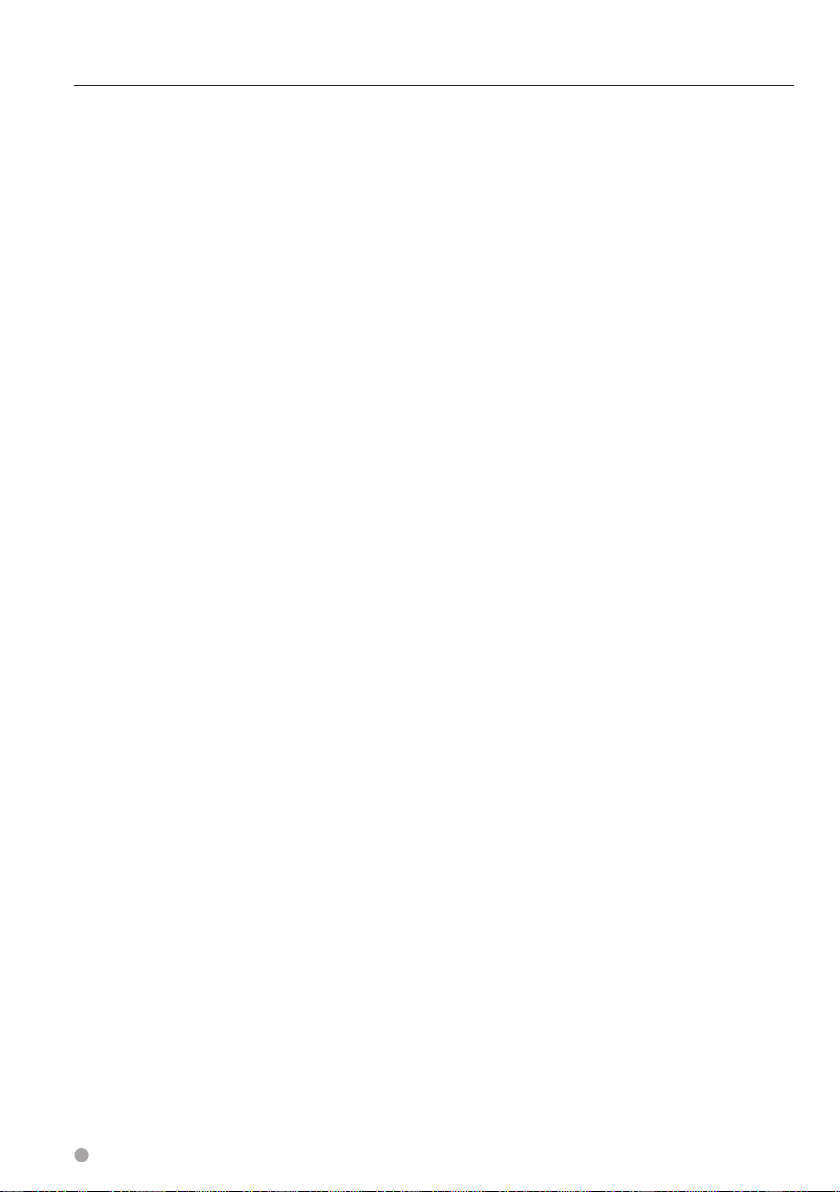
ontvanger is de periode waarbinnen de ontvanger (a)
over de vereiste technische mogelijkheden beschikt om
de actuele verkeersinformatiedienst te gebruiken en (b) in
staat is om zonder ingrijpende reparaties te functioneren
zoals is bedoeld. Verkeersgegevens zijn niet overal
beschikbaar. Garmin kan uw verkeersabonnement te allen
tijde annuleren als u een van de voorwaarden van deze
Overeenkomst schendt. U kunt uw verkeersabonnement
niet overdragen op andere personen of Garmin producten.
Verkeersdiensten zijn gedeeltelijk geografisch beperkt tot
het zend- en ontvangstbereik van de radiozenders in het
geval van RDS/TMC, HD of DAB radioverkeer, verzonden
door de respectieve netwerkoperators of mobiele providers
in het geval van verkeersinformatie over IP. Ze kunnen
worden beïnvloed door atmosferische omstandigheden,
topografische omstandigheden, de locatie of positie van
het voertuig en van obstakels (bijvoorbeeld bruggen en
gebouwen).
Deze Gegevens vormen een commercieel item
zoals gedefinieerd in FAR 2.101, en de HERE Traffic™
licentieovereenkomst voor eindgebruikers, waaronder deze
Gegevens zijn verstrekt, is hierop van toepassing.
© 1987-2014 HERE – Alle rechten voorbehouden.
Als de regeringsfunctionaris of de regeringsinstantie die
het contract ondertekent, weigert gebruik te maken van
de hier verstrekte gegevens, moet deze functionaris of
instantie HERE op de hoogte brengen alvorens aanvullende
of alternatieve rechten met betrekking tot de HERE
Verkeersgegevens te eisen.
HERE is een handelsmerk in de Verenigde Staten en andere
landen. © 1987-2014 HERE. Alle rechten voorbehouden.
Toepasselijk recht voor HERE Verkeersgegevens. Op
de hiervoor genoemde voorwaarden met betrekking
tot HERE Verkeersgegevens is het recht van de staat
Illinois van toepassing, waarbij geen rekening wordt
gehouden met (i) conflicterende wetsprincipes of (ii) het
verdrag van de Verenigde Naties inzake internationale
verkoopovereenkomsten betreffende roerende, welke
uitdrukkelijk wordt uitgesloten. U gaat ermee akkoord
eventuele geschillen, claims en rechtsprocedures die
voortvloeien uit of die samenhangen met de krachtens deze
overeenkomst aan u geleverde HERE Verkeersgegevens,
aanhangig te maken bij de rechtsbevoegde instanties in de
staat Illinois.
HERE Verkeersgegevens en eindgebruikers binnen de
Amerikaanse overheid. Als de HERE Verkeersgegevens
worden verkregen door of ten behoeve van de regering
van de Verenigde Staten of een andere entiteit die rechten
wenst of toepast die gewoonlijk worden geclaimd door
de regering van de Verenigde Staten, vormen deze HERE
Verkeersgegevens een commercieel item zoals gedefinieerd
in 48 C.F.R. ("FAR") 2.101. De licentie op de gegevens
wordt dan verstrekt in overeenstemming met deze
Overeenkomst en de geleverde of anderszins verstrekte
HERE Verkeersgegevens worden gemarkeerd en ingevoegd
zoals vereist volgens de onderstaande Mededeling
betreffende het gebruik; ze zullen dan worden behandeld in
overeenstemming met deze Mededeling:
Mededeling betreffende het gebruik
Naam contractant (fabrikant/leverancier): HERE
De HD Radio technologie is geproduceerd onder licentie van
iBiquity Digital Corporation. Amerikaanse en internationale
patenten. HD Radio™ en de HD-, HD Radio-, en "boog"logo's zijn eigen handelsmerken van iBiquity Digital Corp.
Garmin® is een handelsmerk van Garmin Ltd. of haar
dochtermaatschappijen en is geregistreerd in de Verenigde
Staten en andere landen. Dit handelsmerk mag niet worden
gebruikt zonder uitdrukkelijke toestemming van Garmin.
Alle andere bedrijfsnamen en handelsmerken die in deze
documentatie worden genoemd, zijn het eigendom van hun
respectieve eigenaars. Alle rechten voorbehouden.
Adres contractant (fabrikant/leverancier): 425 West
Randolph Street, Chicago, Illinois 60606
10 Instructiehandleiding GPS-navigatie
Page 11

Nederlands 11
Page 12

Aan de slag
Als u uw Kenwood-navigatiesysteem voor het eerst gebruikt, dient u uw systeem in te stellen. Meer informatie vindt u in het menu
Help.
WAARSCHUWING
Zie "Veiligheidsmaatregelen en belangrijke informatie" in
de Naslaggids voor productwaarschuwingen en andere
belangrijke informatie.
⁄
• Deschermafbeeldingenindezehandleidingk omenmogelijkniet
exact overeen met de schermen van uw navigatiesysteem. De in deze
handleiding gebruikte afbeeldingen dienen puur ter referentie.
Het navigatiesysteem gebruiken
Raadpleeg de andere systeemhandleidingen van Kenwood
voor volledige informatie over audiosystemen.
➊
➋
• Selecteer ➊ om het navigatiesysteem te openen.
• Tijdens de navigatie geeft
gebruikt, wordt hier navigatie-informatie weergegeven.
➋ Kenwood-audio weer. Wanneer u audio
Hulp wanneer dat nodig is
Selecteer Apps > Help om informatie over het
toestel weer te geven.
Help-onderwerpen zoeken
Selecteer Apps > Help > .
Statusbalkpictogrammen
De statusbalk bevindt zich boven aan het hoofdmenu. De
pictogrammen op de statusbalk bevatten informatie over
de functies van het toestel. Sommige pictogrammen kunt u
selecteren om instellingen aan te passen of verdere informatie
weer te geven.
GPS-signaalstatus
Huidige tijd
Smartphone Link status (verschijnt als het
toestel verbonden is met Smartphone
Link). Zie (pagina 26).
12 Instructiehandleiding GPS-navigatie
Page 13

Satellietsignalen
Nadat u uw voertuig hebt gestart, begint het
navigatiesysteem satellietsignalen op te halen. Het systeem
dient mogelijk vrij zicht op de satellieten te hebben om
satellietsignalen te kunnen ontvangen. Als ten minste
één van de
satellietsignalen.
-balken groen is, ontvangt uw systeem
Een snelkoppeling toevoegen
U kunt snelkoppelingen toevoegen aan het menu Waarheen?.
Een snelkoppeling kan ver wijzen naar een locatie, een
categorie of een zoekfunctie. Het menu Waarheen? kan tot
wel 36 snelkoppelingspictogrammen bevatten.
1 Selecteer Waarheen? > Voeg kortere manier toe.
GPS-satellietsignalen weergeven
Ga voor meer informatie over GPS naar
www.garmin.com/aboutGPS.
Selecteer
.
Werken met de knoppen op het scherm
• Selecteer om terug te gaan naar het hoofdmenu.
ingedrukt om snel terug te gaan naar het hoofdmenu.
• Houd
• Selecteer
• Houd
• Selecteer
of voor meer keuzes.
of ingedrukt om sneller te bladeren.
weer te geven.
om het menu met de opties voor het huidige scherm
Werken met het schermtoetsenbord
Zie Taalinstellingen om de toetsenbordindeling te wijzigen
(pagina 36).
Als een schermtoetsenbord verschijnt, kunt u
letters of cijfers invoeren door deze te selecteren.
2 Selecteer een item.
Een snelkoppeling verwijderen
1 Selecteer Waarheen > > Wis snelkoppeling(en).
2 Selecteer de snelkoppeling die u wilt verwijderen.
3 Selecteer de snelkoppeling opnieuw om te
bevestigen.
• Selecteer om een spatie te typen.
• Selecteer
• Selecteer
• Selecteer
• Selecteer
• Selecteer
als u een teken wilt wissen.
om de gehele vermelding te verwijderen.
om de taal van het toetsenbord te selecteren.
om speciale tekens zoals leestekens op te geven.
om het gebruik van hoofdletters te wijzigen.
Nederlands 13
Page 14

Locaties zoeken
Het navigatiesysteem biedt een groot aantal methoden voor het zoeken van locaties. De gedetailleerde kaarten in uw
navigatiesysteem bevatten locaties zoals restaurants, hotels en garages. Met behulp van categorieën kunt u naar bedrijven en
attracties in de buurt zoeken.
Een locatie zoeken op categorie
1 Selecteer Waarheen?.
2 Selecteer een categorie of selecteer Categorieën.
3 Selecteer indien nodig een subcategorie.
4 Selecteer een locatie.
Zoeken binnen een categorie
Om uw zoekresultaten te beperken, kunt u binnen enkele
categorieën zoeken.
1 Selecteer Waarheen?.
2 Selecteer een categorie of selecteer Categorieën.
3 Selecteer indien nodig een subcategorie.
4 Voer indien nodig een naam of een deel van de
naam in de zoekbalk in (pagina 14).
Een locatie zoeken met behulp van de zoekbalk
U kunt de zoekbalk gebruiken om locaties te zoeken door
een categorie, merk, adres of plaatsnaam in te voeren.
1 Selecteer Waarheen?.
2 Selecteer de zoekbalk
➊.
➊
3 Voer een zoekterm in.
Terwijl u typt, worden onder de zoek balk
zoeksuggesties weergegeven.
4 Selecteer een optie:
• Als u een type bedrijf wilt zoeken, voer dan een categorie in,
bijvoorbeeld "bioscoop".
• Als u een specifiek bedrijf wilt zoeken, voer dan de naam
van het bedrijf gedeeltelijk of helemaal in.
• Als u een adres bij u in de buurt wilt zoeken, voer dan een
straatnaam en een nummer in.
• Als u een adres in een andere plaats wilt zoeken, voer dan
een straatnaam, het nummer, de plaats en de provincie in.
• Als u een plaats wilt zoeken, voer dan de plaats en de
provincie in.
• Als u op coördinaten wilt zoeken, voer dan de breedte- en
lengtecoördinaten in.
5 Selecteer een optie:
• Als u een zoeksuggestie wilt gebruiken, dient u deze te
selecteren.
• Als u wilt zoeken met de door u ingevoerde tekst, selecteer
.
dan
6 Selecteer indien nodig een locatie.
Het zoekgebied wijzigen
Uw toestel zoekt standaard naar locaties die het dichtst bij
uw huidige locatie liggen. U kunt een locatie in de buur t van
een andere plaats of locatie zoeken.
1 Selecteer Waarheen? > Zoeken nabij.
2 Selecteer een optie.
14 Instructiehandleiding GPS-navigatie
3 Selecteer indien nodig een locatie.
Page 15

Tankstations en brandstofprijzen zoeken
Voordat u deze functie kunt gebruiken, moet u een
abonnement nemen op de service Brandstofprijzen, en
uw toestel moet zijn verbonden met een ondersteunde
smartphone waarop Smartphone Link wordt uitgevoerd.
Deze functie is niet in alle regio's beschikbaar.
U kunt tankstations in de buurt zoeken en de
brandstofprijzen vergelijken.
1 Selecteer Apps > Brandstofprijzen.
2 Selecteer indien nodig
selecteer een brandstoftype en selec teer Sla op.
3 Selecteer een tankstation.
> Brandstoftype,
Een adres zoeken
⁄
• Devolgordevandestappenis medeafhankelijkvandek aartgegevens
die op het toestel zijn geladen.
1 Selecteer Waarheen? > Adres.
2 Voer het huisnummer in en selecteer OK.
3 Voer de straatnaam in en selecteer Volgende.
4 Selecteer indien nodig Zoeken in om de plaats,
staat of provincie te wijzigen.
5 Selecteer indien nodig de plaats, staat of provincie.
6 Selecteer indien nodig het adres.
Een plaats zoeken
Als u een plaats wilt zoeken, moet u de snelkoppeling naar
de zoekfunctie voor plaatsen toevoegen (pagina 13).
1 Selecteer Waarheen? > Steden.
2 Selecteer Voer zoekopdracht in.
3 Voer de naam van een plaats in en
selecteer
4 Selecteer een stad.
.
Een kruispunt zoeken
Als u een kruising wilt zoeken, moet u de snelkoppeling
naar de zoekfunctie voor kruisingen toevoegen (pagina 13).
1 Selecteer Waarheen? > Kruispunten.
2 Selecteer een staat of provincie.
Selecteer indien nodig Wijzig staat/land als u het
land, de staat of de provincie wilt wijzigen.
3 Voer de eerste straatnaam in en selecteer Volgende.
4 Selecteer indien nodig de straat.
5 Voer de tweede straatnaam in en selecteer
Volgende.
6 Selecteer indien nodig de straat.
7 Selecteer indien nodig de kruising.
Nederlands 15
Page 16

Locaties zoeken
Een locatie zoeken met behulp van coördinaten
Als u een locatie wilt zoeken aan de hand van coördinaten,
moet u de snelkoppeling naar de zoekfunctie voor
coördinaten toevoegen (pagina 13).
U kunt een locatie zoeken door de lengtegraad en de
breedtegraad in te voeren. Dit kan handig zijn als u
geocaches zoekt.
1 Selecteer Waarheen? > Coördinaten.
2 Selecteer indien nodig
gewenste notatie voor de coördinaten van het type
kaart dat u gebruikt en selecteer Sla op.
3 Selecteer de coördinaat voor de breedtegraad.
4 Voer de nieuwe coördinaat in en selecteer OK.
5 Selecteer de coördinaat voor de lengtegraad.
6 Voer de nieuwe coördinaat in en selecteer OK.
7 Selecteer Geef weer op kaart.
> Formaat, kies de
Een locatie op de kaart zoeken
Voordat u plaatsen kunt zoeken die zijn opgenomen in
de kaartgegevens, zoals restaurants, ziekenhuizen en
tankstations, moet u de kaartlaag voor plaatsen onderweg
inschakelen (pagina 23).
1 Selecteer Bekijk kaart.
4 Selecteer een optie:
• Selecteer een locatiemarkering.
• Selecteer een punt, bijvoorbeeld een straat, kruispunt of
adres.
5 Selecteer indien nodig een locatiebeschrijving om
aanvullende informatie te bekijken.
Een locatie zoeken met behulp van Snel zoeken
Nadat u naar een nuttig punt hebt gezocht, worden
er mogelijk bepaalde categorieën in een snelzoeklijst
weergegeven met de laatste vier bestemmingen die u hebt
geselecteerd.
1 Selecteer Waarheen?.
2 Selecteer een categorie of selecteer Categorieën.
3 Selecteer indien van toepassing een bestemming in
de snelzoeklijst
➊.
➊
4 Selecteer indien nodig de juiste bestemming.
2 Versleep de kaart en zoom in om het te doorzoeken
gebied weer te geven.
3 Selecteer indien nodig
categoriepictogram om alleen een specifieke
categorie plaatsen te bekijken.
Locatiemarkeringen (
op de kaart weergegeven.
en selecteer een
of een blauwe stip) worden
16 Instructiehandleiding GPS-navigatie
Een thuislocatie opslaan
U kunt een thuislocatie instellen voor de locatie waar u het
vaakst naartoe terugkeert.
1 Selecteer Waarheen? >
thuislocatie.
2 Selecteer Voer mijn adres in, Gebruik mijn huidige
locatie of Kies uit Recent.
De locatie wordt opgeslagen als 'Thuis' in het menu
Opgeslagen.
> Instellen als
Page 17

Naar huis navigeren
Selecteer Waarheen? > Naar huis.
De gegevens van uw thuislocatie bewerken
1 Selecteer Waarheen? > Opgeslagen > Thuis.
2 Selecteer
3 Voer uw wijzigingen in.
4 Selecteer OK.
> > Wijzig.
Zoeken naar recent gevonden locaties
De 50 laatste gevonden locaties worden op het toestel
opgeslagen.
1 Selecteer Waarheen? > Recent.
2 Selecteer een locatie.
De lijst met recent gevonden locaties wissen
Selecteer Waarheen? > Recent > > Wis > Ja.
Parkeerplaats zoeken
1 Selecteer Waarheen? > Categorieën > Parkeerplaats.
2 Selecteer een parkeerplaats.
4 Selecteer een gebied op de kaar t.
Het adres van de locatie wordt onder in het scherm
weergegeven.
5 Selecteer de beschrijving voor de locatie.
6 Selecteer Stel locatie in.
Een locatie opslaan
1 Zoek naar een locatie (pagina 14).
2 Selecteer een locatie in de zoekresultaten.
3 Selecteer
4 Selecteer
5 Voer indien nodig een naam in en
selecteer OK.
.
> Sla op.
Uw huidige locatie opslaan
1 Selecteer het voertuigpictogram op de k aart.
2 Selecteer Sla op.
3 Voer een naam in en selecteer OK.
4 Selecteer OK.
Een gesimuleerde locatie instellen
Als u geen satellietsignalen ontvangt, kunt u de GPS
gebruiken om een gesimuleerde locatie in te stellen.
1 Selecteer Instellingen > Navigatie.
2 Selecteer GPS-simulator.
3 Selecteer Bekijk kaart in het hoofdmenu.
Nederlands 17
Page 18

Locaties zoeken
Een route naar een opgeslagen locatie starten
1 Selecteer Waarheen? > Opgeslagen.
2 Selecteer indien nodig een categorie of selecteer
Alle favorieten.
3 Selecteer een locatie.
4 Selecteer Ga!.
Een opgeslagen locatie bewerken
1 Selecteer Waarheen? > Opgeslagen.
2 Selecteer indien nodig een categorie.
3 Selecteer een locatie.
4 Selecteer
5 Selecteer
6 Selecteer een optie:
• Selecteer Naam.
• Selecteer Telefoonnummer.
• Selecteer Categorieën als u categorieën aan de favoriet wilt
toewijzen.
• Selecteer Wijzig kaartsymbool als u het symbool waarmee
de favoriet op de kaart wordt weergegeven, wilt wijzigen.
7 Bewerk de informatie.
8 Selecteer OK.
.
> Wijzig.
Categorieën aan een opgeslagen locatie toewijzen
U kunt uw eigen categorieën toevoegen om uw opgeslagen
locaties te ordenen.
⁄
• Categorieënwordeninhetmenumetopgeslagen locaties
weergegeven nadat u meer dan 12 locaties hebt opgeslagen.
1 Selecteer Waarheen? > Opgeslagen.
2 Selecteer een locatie.
3 Selecteer
4 Selecteer
5 Voer een of meer categorienamen in, van elkaar
gescheiden door een komma.
6 Selecteer indien nodig een voorgestelde categorie.
7 Selecteer OK.
.
> Wijzig > Categorieën.
Een opgeslagen locatie verwijderen
⁄
• Verwijderdelocatieskunnennietwordenteruggezet.
1 Selecteer Waarheen? > Opgeslagen.
2 Selecteer
3 Selecteer het vak naast de opgeslagen locaties die
u wilt wissen en selecteer Wis.
> Wis opgeslagen plaatsen.
18 Instructiehandleiding GPS-navigatie
Page 19

Navigatie
U kunt uw routes maken, aanpassen aan uw voorkeur en wijzigen.
Een route starten
1 Zoek naar een locatie (pagina 14).
2 Selecteer een locatie.
3 Selecteer Ga!.
4 Selecteer indien nodig een route.
Meerdere routes vooraf bekijken
1 Zoek naar een locatie (pagina 14).
2 Selecteer een locatie in de zoekresultaten.
3 Selecteer Routes.
4 Gebruik de knoppen op het scherm om een route te
selecteren.
5 Selecteer Ga!.
Een route volgen
De route wordt aangegeven met een magenta lijn. Uw
bestemming wordt aangegeven met een geruite vlag.
Tijdens uw reis leidt het toestel u naar uw bestemming met
gesproken berichten, pijlen op de kaart en instructies boven
aan de kaart. Als u de route verlaat, berekent het toestel de
route opnieuw en krijgt u nieuwe instructies.
De navigatiekaart gebruiken
1 Selecteer Bekijk kaart in het hoofdmenu.
2 Als de zoomregelaars verborgen zijn, selecteer dan
de kaart om de zoomregelaars weer te geven.
3 Selecteer de kaart om over te schakelen naar de
bladermodus.
Er worden knoppen op de kaart weergegeven.
4 Selecteer een optie:
• Selecteer of als u wilt inzoomen of uitzoomen.
• Selecteer
• Selecteer
3D-weergave.
• Selecteer
verwijderen.
• Selecteer
bepaalde locatiecategorieën wilt weergeven.
• Selecteer
huidige locatie.
• Selecteer
navigatiefuncties wilt weergeven.
als u de kaart wilt draaien.
als u wilt schakelen tussen Noord boven en
als u kaartlagen wilt toevoegen of
en selecteer een categoriepictogram als u
als u de kaart opnieuw wilt centreren op uw
als u snelkoppelingen naar kaar t- en
Nederlands 19
Page 20

Navigatie
Een punt aan een route toevoegen
1 Selecteer tijdens het navigeren van een route
om terug te keren naar het hoofdmenu.
2 Selecteer Waarheen?.
3 Zoek naar de locatie (pagina 14).
4 Selecteer Ga!.
5 Selecteer Als via-punt instellen.
Een omweg maken
Tijdens het volgen van een route kunt u via omwegen
obstakels vermijden, zoals wegwerkzaamheden.
⁄
• Alsdehuidigeroutedeenigeredelijke optieis,kanhettoestel mogelijk
geen omweg berekenen.
Selecteer op de kaart > Omrijden.
De route stoppen
Selecteer op de kaart.
Routesuggesties gebruiken
U dient ten minste één locatie op te slaan en de functie
reisgeschiedenis in te schakelen voor u deze functie kunt
gebruiken (pagina 17).
Bij gebruik van de functie myTrends
uw bestemming op basis van uw reisgeschiedenis, dag van
de week en tijd van de dag. Nadat u een aantal malen naar
een opgeslagen locatie bent gereden, wordt de locatie
mogelijk weergegeven in de navigatiebalk op de kaart,
samen met de verwachte reisduur en verkeersinformatie.
Selecteer de navigatiebalk om een routesuggestie
voor de locatie te bekijken.
™
voorspelt uw toestel
Afrit met diensten gebruiken
⁄
• Umoetzichopeenbelangrijk eautowegofsnelwegbevindenomAfrit
met diensten te kunnen gebruiken.
Wanneer u een route navigeert, kunt u tankstations,
restaurants, logies en toiletten vinden in de buur t van
afritten die u nadert.
Deze diensten worden per categorie vermeld op tabbladen.
Brandstof
Restaurant
Logies
Toiletten
20 Instructiehandleiding GPS-navigatie
Page 21

Afrit met diensten zoeken
1 Selecteer op de kaart > Afrit met diensten.
2 Gebruik de pijlen om een afrit die u nadert, te
selecteren.
3 Selecteer een tabblad met een dienstencategorie.
4 Selecteer een nuttig punt.
Navigeren naar een afrit
1 Selecteer op de kaart > Afrit met
diensten >
2 Selecteer Ga!.
.
Verderop zoeken gebruiken
Wanneer de afritten die u nadert niet over de vereiste
diensten beschikt, kunt u verderop in uw route zoeken.
1 Selecteer tijdens het navigeren op de kaar t
Afrit met diensten.
2 Selecteer een tabblad met een dienstencategorie
die niet beschikbaar is op de afrit die u nadert.
3 Selecteer Verderop zoeken.
>
Een eigen te vermijden punt toevoegen
Met Aangepast vermijden kunt u bepaalde gebieden en
delen van een route vermijden. U kunt de functie Aangepast
vermijden naar wens in- en uitschakelen.
1 Selecteer Instellingen > Navigatie > Aangepast
vermijden.
2 Selecteer indien nodig Voeg nieuw eigen te
vermijden toe.
3 Selecteer Voeg te vermijden gebied toe.
4 Selecteer de linkerbovenhoek van het gebied dat u
wilt vermijden en selecteer Volgende.
5 Selecteer de rechterbenedenhoek van het gebied
dat u wilt vermijden en selecteer Volgende.
Het geselecteerde gebied wordt met arcering
weergegeven op de kaart.
6 Selecteer OK.
Een weg vermijden
1 Selecteer Instellingen > Navigatie > Aangepast
vermijden.
2 Selecteer Voeg te vermijden weg toe.
4 Selecteer
5 Selecteer een service.
6 Selecteer Ga!
> om meer afritten weer te geven.
Punten vermijden op de route
1 Selecteer Instellingen > Navigatie > Te vermijden.
2 Selecteer de wegkenmerken die u op uw route wilt
vermijden en selecteer Sla op.
3 Selecteer het beginpunt op een weg die u wilt
vermijden en selecteer Volgende.
4 Selecteer het eindpunt op de weg en selecteer
Volgende.
5 Selecteer OK.
Een eigen te vermijden punt uitschakelen
U kunt een zelf ingesteld te vermijden punt uitschakelen
zonder het te wissen.
1 Selecteer Instellingen > Navigatie > Aangepast
vermijden.
2 Selecteer een te vermijden punt.
3 Selecteer
> Uitschakelen.
Nederlands 21
Page 22

Navigatie
Eigen te vermijden punten verwijderen
1 Selecteer Instellingen > Navigatie > Aangepast
vermijden.
2 Selecteer een optie:
• Selecteer om alle eigen te vermijden punten te
verwijderen.
• Als u een eigen te vermijden punt wilt verwijderen,
selecteer dan het te vermijden punt en selecteer vervolgens
> Wis.
Geavanceerde omwegen inschakelen
Selecteer Instellingen > Navigatie > Geavanceerde
omwegen.
Omrijden bij aangegeven gebieden
U kunt aangeven dat u wilt omrijden over de opgegeven
afstand op de route of over bepaalde wegen. Zo vermijdt
u bijvoorbeeld wegwerkzaamheden, afgesloten wegen of
slechte wegen.
1 Selecteer een bestemming en selecteer G a!
(pagina 14).
2 Selecteer op de kaart
3 Selecteer Volgende 0,5 km op route, Volgende 2
km op route, Volgende 5 km op route of Omweg op
weg(en) in route.
4 Selecteer zo nodig een weg waarvoor u een omweg
zoekt.
> Omrijden
22 Instructiehandleiding GPS-navigatie
Page 23

De kaartpagina's
U kunt aanpassen welke gegevens op de kaart worden weergegeven en u kunt de eerstvolgende afslagen en huidige
locatiegegevens weergeven.
De kaartlagen aanpassen
U kunt aanpassen welke informatie op de kaart wordt
weergegeven, zoals pictogrammen voor nuttige punten en
wegomstandigheden.
1 Selecteer
2 Selecteer Kaartlagen.
3 Selecteer welke lagen u op de kaar t wilt weergeven
en selecteer Sla op.
op de kaart.
Het triplog weergeven
Uw toestel houdt een triplog bij; een overzicht van de door
u afgelegde weg.
1 Selecteer Instellingen > Kaart en voertuig >
Kaartlagen.
2 Schakel het selectievakje Triplog in.
Het kaartgegevensveld aanpassen
1 Selecteer het gegevensveld op de kaart, in de
linkerbenedenhoek.
2 Selecteer het type gegevens dat u wilt weergeven.
3 Selecteer Sla op.
Het kaartperspectief wijzigen
1 Selecteer Instellingen > Kaart en voertuig >
Autokaartweergave.
2 Selecteer een optie:
• Selecteer Koers boven om de kaart tweedimensionaal weer
te geven, met uw reisrichting bovenaan.
• Selecteer Noord boven om de kaar t tweedimensionaal weer
te geven, met het noorden bovenaan.
• Selecteer 3D om de kaar t driedimensionaal weer te geven.
Kaartknoppen aanpassen
Er kunnen maximaal drie pictogrammen rechts van de
hoofdkaart worden weergegeven.
1 Selecteer Instellingen > Kaart en voertuig >
Kaartknoppen.
2 Selecteer een pictogram en vervolgens OK.
3 Selecteer
4 Selecteer een ander pictogram.
.
Knoppen van de kaart verwijderen
U kunt alle knoppen rechts van de kaart verwijderen.
1 Selecteer Instellingen > Kaart en voertuig >
Kaartknoppen.
2 Selecteer een pictogram en raak vervolgens OK
aan.
3 Selecteer Sla op.
Nederlands 23
Page 24

De kaartpagina's
Een lijst met afslagen weergeven
Als u een route in een auto aflegt, kunt u alle afslagen voor
de volledige route weergeven, inclusief de afstand tussen
de afslagen.
1 Selecteer de tekstbalk boven aan de kaar t.
2 Selecteer een afslag.
De details van de afslag worden weergegeven. Als er
een afbeelding van de afslag beschikbaar is, wordt
die weergegeven.
De gehele route op de kaart weergeven
1 Selecteer tijdens het navigeren van een route de
navigatiebalk boven aan de kaart.
2 Selecteer
> Kaart.
Volgende afslag weergeven
Tijdens het navigeren van een route wordt linksonder op
de kaart een schatting weergegeven van de afstand tot de
volgende afslag, inclusief de voorsorteermogelijkheid en
andere manoeuvre(s).
De weergave bevat de afstand tot de afslag of manoeuvre
en, indien beschikbaar, de rijbaan waarin u zich moet
bevinden.
Knooppunten weergeven
Tijdens het navigeren van een route kunt u knooppunten
op snelwegen weergeven. Als u een knooppunt op een
route nadert, wordt de afbeelding van het knooppunt kort
weergegeven (indien beschikbaar).
⁄
• DepaginaRijbaanassistentmetKnooppuntbeeld isnietbeschikbaarop
de DNX4250BT en DNX4250DAB.
Selecteer op de kaar t om het knooppunt weer
te geven (indien beschikbaar).
Real-time verkeerswaarschuwingen weergeven
Tijdens het navigeren van een route kunnen er
verkeerswaarschuwingen worden weergegeven.
Selecteer de melding om meer informatie weer te
geven.
Reisinformatie weergeven
Op de reisinformatiepagina wordt uw huidige snelheid
weergegeven en wordt nuttige informatie over uw reis
gegeven.
Selecteer
> Tripcomputer op de kaart.
Selecteer
de kaart weer te geven.
op de kaart om de volgende afslag op
24 Instructiehandleiding GPS-navigatie
Page 25

Reisinformatie opnieuw instellen
1 Selecteer > Tripcomputer op de kaart.
2 Selecteer
> Reset alles.
3 Selecteer een optie:
• Selecteer Alles selecteren wanneer u niet navigeert om alle
gegevensvelden op de kaart, behalve de snelheidsmeter,
opnieuw in te stellen.
• Selecteer Herstel reisgegevens om de informatie op de
tripcomputer opnieuw in te stellen.
• Selecteer Herstel max. snelheid als u de maximumsnelheid
opnieuw wilt instellen.
• Selecteer Reset afstand tot Reis B om de kilometerteller
opnieuw in te stellen.
De huidige locatiegegevens weergeven
U kunt de pagina Waar ben ik? gebruiken om informatie
over uw huidige locatie weer te geven. Deze functie komt
van pas als u uw locatie moet doorgeven aan hulpdiensten.
Selecteer op de kaart
> Waar ben ik?.
Nabije services vinden
U kunt de pagina Waar ben ik? gebruiken om nabije
services, zoals ziekenhuizen of politiebureaus, te vinden.
1 Selecteer
> Waar ben ik? op de kaart.
2 Selecteer een categorie.
Routebeschrijving naar uw Huidige locatie
Als u aan iemand anders uw huidige locatie moet
doorgeven, kan uw toestel u een routebeschrijving geven.
Selecteer Apps > Waar ben ik? >
naar mij.
> Routebeschr.
Nederlands 25
Page 26

De apps gebruiken
De apps op uw navigatiesysteem bieden toegang tot informatie over het weer, het plannen van een reis, brandstofrapporten en
veel meer.
Over Smartphone Link
Smartphone Link is een telefoontoepassing waarmee
uw navigatiesysteem live-gegevens kan downloaden via
de dataverbinding van uw telefoon. Uw toestel brengt
gegevens vanaf Smartphone Link over met behulp van
draadloze Bluetooth-technologie.
Door verbinding te maken met Smar tphone Link krijgt u
toegang tot Garmin Live Services. Garmin Live Services biedt
gratis en betaalde abonnementen waarmee u live-gegevens
op uw toestel kunt weergeven, zoals verkeersinformatie,
weer en brandstofprijzen.
Opgeslagen locaties en recent gevonden locaties worden
met uw telefoon gesynchroniseerd telkens wanneer uw
navigatiesysteem verbinding maakt met Smartphone Link .
Smartphone Link downloaden
Smartphone Link is voor een aantal smartphones
beschikbaar. Ga naar de app-store op uw telefoon voor
informatie over compatibiliteit en beschikbaarheid.
Download Smartphone Link in de app-store op uw
ondersteunde telefoon. Raadpleeg de handleiding bij uw
telefoon voor informatie over het downloaden en installeren
van toepassingen.
Verbinding maken met Smartphone Link
Voordat u verbinding kunt maken met Smartphone Link,
moet u de toepassing Smartphone Link downloaden en op
uw telefoon installeren.
1 Start Smartphone Link op uw telefoon.
Een locatie vanaf uw telefoon verzenden
Smartphone Link is als navigatietoepassing op uw telefoon
geregistreerd.
1 Selecteer op uw telefoon de knop om de navigatie
naar een locatie te starten (zie de handleiding bij
uw telefoon voor meer informatie).
2 Selecteer Smartphone Link in het
toepassingenmenu.
De volgende keer dat u uw toestel met uw telefoon
verbindt, wordt de locatie overgebracht naar de
recent gevonden items op uw toestel.
Oproepen uitschakelen terwijl u verbinding hebt
Wanneer het toestel verbonden is met de telefoon en
Garmin Live Services ontvangt, kunt u handsfree bellen
uitschakelen.
1 Selecteer Apps > Smartphone Link.
2 Selecteer uw telefoon.
3 Schakel het selectievakje Handsfree bellen uit.
2 Zie uw andere handleidingen voor het Kenwood-
systeem en de gebruikershandleiding van uw
telefoon voor informatie over de verbinding.
verschijnt op de statusbalk van uw toestel
wanneer er verbinding is met Smartphone Link.
26 Instructiehandleiding GPS-navigatie
Page 27

Over Garmin Live Services
Voordat u Garmin Live Services kunt gebruiken, moet uw
toestel verbonden zijn met een ondersteunde telefoon
waarop Smartphone Link wordt uitgevoerd (pagina 26).
Sommige Garmin Live Services, zoals Weer, zijn als aparte
apps op uw toestel beschikbaar. Andere Garmin Live
Services, zoals Verkeersinformatie, bieden een uitbreiding
op bestaande navigatiefuncties op uw toestel. Door
verbinding te maken met Smartphone Link krijgt u toegang
tot Garmin Live Services. Garmin Live Services biedt gratis
en betaalde abonnementen waarmee u live -gegevens op
uw toestel kunt weergeven, zoals verkeersinformatie, weer
en brandstofprijzen.
Bij functies die toegang tot Garmin Live Services vereisen,
wordt het Smartphone Link symbool
deze functies verschijnen alleen als het toestel is verbonden
met Smartphone Link.
weergegeven en
Een abonnement nemen op Garmin Live Services
U kunt een abonnement op Garmin Live Services nemen
met behulp van de toepassing Smar tphone Link op uw
telefoon.
1 Start de app Smartphone Link op uw telefoon
(pagina 26).
2 Selecteer Garmin Live Services.
Er wordt een lijst met services en
abonnementsprijzen weergegeven.
3 Selecteer een service.
4 Selecteer de prijs.
5 Selecteer Abonneren.
6 Volg de instructies op het scherm.
Over ecoRoute
Met ecoRoute kunt u voor uw voertuig het
brandstofverbruik, de CO2-uitstoot en de brandstofprijs
uitrekenen om naar een bepaalde bestemming te
navigeren. Verder biedt ecoRoute hulpmiddelen om het
brandstofverbruik te verbeteren.
De door de functie ecoRoute geleverde gegevens zijn
slechts een schatting. De gegevens zijn niet specifiek
op uw voertuig van toepassing. Als u nauwkeurigere
brandstofrapporten wilt voor een bepaald voertuig en
rijgewoonten, kalibreer dan het brandstofverbruik.
Een voertuigprofiel maken
Het voertuigprofiel geeft ecoRoute een basis voor het
berekenen van het brandstofverbruik van uw voertuig.
1 Selecteer Apps > ecoRoute.
2 Voer de vereiste informatie in en tik op Volgende.
3 Selecteer OK.
Uw voertuigprofiel opnieuw instellen
1 Selecteer Apps > ecoRoute > Voertuigprofiel.
2 Selecteer Reset.
Het brandstofverbruik kalibreren
Gebruik deze functie als u tankt om te zorgen dat de
informatie over brandstofverbruik correct blijft.
1 Selecteer Apps > ecoRoute > Bij de pomp.
2 Voer de actuele brandstofprijs in.
3 Voer in hoeveel brandstof uw voertuig heeft
verbruikt sinds de laatste keer dat u hebt getankt.
4 Voer de afstand in die u hebt afgelegd sinds de
laatste keer dat u hebt getankt.
5 Selecteer Volgende.
Nederlands 27
Page 28

De apps gebruiken
De ecoChallenge aangaan
Met behulp van de ecoChallenge kunt u uw rijgedrag
beoordelen en uw brandstofverbruik mogelijk verminderen.
Hoe hoger uw ecoChallenge scores, hoe meer brandstof
u bespaart. De ecoChallenge verzamelt tijdens het rijden
gegevens en berekent een score.
Het pictogram ecoChallenge
kaart.
Selecteer Apps > ecoRoute > ecoChallenge.
geeft uw score aan op de
⁄
• SelecteerhetpictogramomgedetailleerdeecoChallenge scoresweer
te geven.
De k leur van het blad op het pictogram Uitdaging zuinig rijden
verandert afhankelijk van uw prestaties in de uitdaging.
ecoChallenge scores
• Totaal: een combinatie van scores voor snelheid, accelereren en
remmen.
• Snelheid: u verdient punten voor het rijden op de optimale snelheid
waarop uw voertuig brandstof bespaart. Voor de meeste voertuigen is
dit tussen 70 en 100 k m/u (45–60 mph).
• Versnelling: u verdient punten voor gelijkmatig accelereren en verliest
punten voor snel accelereren.
• Remmen: u verdient punten door geleidelijk af te remmen en verliest
punten als u te krachtig remt.
Uw ecoChallenge score verbergen
1 Selecteer Instellingen > Kaart en voertuig >
Kaartknoppen.
2 Selecteer
3 Selecteer OK.
.
Uw brandstofverbruik bekijken
1 Selecteer Apps > ecoRoute > Brandstofverbruik.
De grafiek onderin geeft uw gemiddelde
brandstofverbruik aan gedurende een bepaalde
periode dat u in uw auto reed.
2 Selecteer een deel van de grafiek om op in te
zoomen.
3 Selecteer Reset om de gegevens over
brandstofverbruik te wissen.
Afstandsrapport
Een afstandsrapport houdt gegevens bij over de
afstand, de tijd, het gemiddelde brandstofverbruik en de
brandstofkosten van de route naar een bestemming.
Voor elke route die u rijdt, wordt een afstandsrapport
gemaakt. Als u een route beëindigt op uw toestel, wordt
een afstandsrapport gemaakt voor de afstand die u hebt
afgelegd.
Afstandsrapporten worden automatisch gemaakt wanneer u
stopt of routes voltooit.
Een afstandsrapport bekijken
U kunt de 20 meest recente afstandsrapporten bekijken.
1 Selecteer Apps > ecoRoute > Afstandsrapport.
2 Selecteer een rapport.
Als u alle rapportgegevens opnieuw wilt instellen,
selecteert u Reset.
Uw score opnieuw instellen
U kunt uw huidige ecoChallenge opnieuw instellen.
1 Selecteer Apps > ecoRoute > ecoChallenge.
2 Selecteer
3 Selecteer Ja.
> Reset.
28 Instructiehandleiding GPS-navigatie
Page 29

Een afstandsrapport exporteren
1 Sluit een USB-apparaat voor massaopslag aan op
het Kenwood-toestel.
2 Selecteer Apps > ecoRoute > Afstandsrapport.
3 Selecteer Exporteren om de rapporten naar het
USB-apparaat voor massaopslag te exporteren en
daar op te slaan.
Routes instellen die minder brandstof verbruiken
1 Selecteer Instellingen > Navigatie > Berekenmodus.
2 Selecteer Minder brandstof.
myGarmin-berichten weergeven
Voordat u deze functie kunt gebruiken, moet uw toestel
verbonden zijn met een ondersteunde telefoon waarop
Smartphone Link wordt uitgevoerd (pagina 26). Deze
functie is niet in alle regio's beschikbaar.
U kunt berichten weergeven die afkomstig zijn van
myGarmin, zoals meldingen voor software- en kaartupdates.
1 Selecteer Apps > myGarmin.
Als u ongelezen berichten hebt, wordt het aantal
ongelezen berichten op het pictogram myGarmin
weergegeven.
2 Selecteer het onderwerp van een bericht.
Het volledige bericht wordt weergegeven.
De weersverwachting weergeven
Voordat u deze functie kunt gebruiken, moet uw toestel
verbonden zijn met een ondersteunde telefoon waarop
Smartphone Link wordt uitgevoerd (pagina 26). Deze
functie is niet in alle regio's beschikbaar.
1 Selecteer Apps > Weer.
De weersverwachting voor uw huidige locatie wordt
weergegeven.
2 Selecteer een dag.
De gedetailleerde weersverwachting voor die dag
wordt weergegeven.
Het weer voor een andere plaats weergeven
1 Selecteer Apps > Weer > Huidige locatie.
2 Selecteer een optie:
• Als u het weer voor een favoriete plaats wilt bekijken,
selecteert u de plaats in de lijst.
• Als u een favoriete stad wilt toevoegen, selecteer dan Voeg
stad toe en typ de naam van de stad.
De weerradar weergeven
De weerradar is een bewegende weergave met kleurcodes
van de huidige weersomstandigheden. Daarnaast wordt
er een weerpictogram op de k aart weergegeven. Aan het
weerpictogram herkent u de weersomstandigheden in de
omgeving, zoals regen, sneeuw en onweersbuien.
1 Selecteer Apps > Weer.
2 Selecteer zo nodig een plaats.
3 Selecteer
> Weerradar.
Nederlands 29
Page 30

De apps gebruiken
Weerwaarschuwingen weergeven
Terwijl u met het toestel onderweg bent, kunnen
er waarschuwingen over het weer op de kaart
worden weergegeven. U kunt ook een kaar t met
weerwaarschuwingen weergeven voor uw huidige locatie of
een geselecteerde stad.
1 Selecteer Apps > Weer.
2 Selecteer zo nodig een plaats.
3 Selecteer
> Weerwaarschuwingen.
De omstandigheden op de weg controleren
1 Selecteer Apps > Weer.
2 Selecteer zo nodig een plaats.
3 Selecteer
> Omstandigheden op de weg.
Een reis plannen
U kunt de Reisplanner gebruiken om een reis met meerdere
bestemmingen te maken en op te slaan.
1 Selecteer Apps > Reisplanner.
2 Selecteer Nieuwe reis.
Een routebeschrijving bewerken
1 Selecteer Apps > Reisplanner.
2 Selecteer een opgeslagen reis.
3 Selecteer een optie:
• Als u de aankomst- of vertrektijd wilt wijzigen, selecteer dan
een locatie op de route.
• Als u wilt vastleggen hoe lang u op een locatie wilt blijven,
selecteer dan een locatie op de route en selecteer Tijdsduur.
• Selecteer Kaart om de reis op de kaart weer te geven.
Navigeren aan de hand van een opgeslagen reis
1 Selecteer Apps > Reisplanner.
2 Selecteer een opgeslagen reis.
3 Selecteer Ga!.
4 Selecteer een route als u daar om wordt gevraagd.
Een opgeslagen reis bewerken
1 Selecteer Apps > Reisplanner.
2 Selecteer een opgeslagen reis.
3 Selecteer Selecteer startlocatie.
4 Zoek naar een locatie (pagina 14).
5 Selecteer Selecteer.
6 Selecteer
om meer locaties toe te voegen.
7 Selecteer Volgende.
8 Voer een naam in en selecteer OK.
30 Instructiehandleiding GPS-navigatie
3 Selecteer
.
4 Selecteer een optie:
• Selecteer Wijzig naam van reis.
• Selecteer Wijzig bestemmingen om locaties toe te voegen
of te verwijderen, of om de volgorde van locaties te
wijzigen.
• Selecteer Wis reis.
• Selecteer Volgorde optimaliseren om uw
reisbestemmingen in de meest efficiënte volgorde te
plaatsen.
Page 31

De wereldklok gebruiken
1 Selecteer Apps > Wereldklok.
2 Selecteer indien nodig een plaats, voer een
plaatsnaam in en selecteer OK.
De wereldkaart weergeven
Selecteer Apps > Wereldklok > .
De nachtelijke uren worden in het schaduwgebied
weergegeven.
Parkeerplaats zoeken
Voordat u deze functie kunt gebruiken, moet u een
abonnement nemen op de service Dynamisch parkeren,
en uw toestel moet zijn verbonden met een ondersteunde
smartphone waarop Smartphone Link wordt uitgevoerd
(pagina 26). Deze functie is niet in alle regio's beschikbaar.
Gedetailleerde informatie over parkeren, inclusief
parkeermogelijkheden in garages in de buurt en de
bijbehorende prijzen.
1 Selecteer Apps > Parkeerplaats.
2 Selecteer een parkeerplaats.
Nederlands 31
Page 32

Verkeersinformatie
Dankzij de ingebouwde ontvanger kan het navigatiesysteem verkeersinformatie ontvangen en gebruiken. Als de
verkeersinformatie wordt ontvangen, wordt het op de kaart weergegeven en kunt u uw route wijzigen om het ongemak te
omzeilen.
⁄
•Verkeersinformatieisnietoveralbeschikbaar.
OPMERKING
Garmin en JVC KENWOOD zijn niet verantwoordelijk voor de
nauwkeurigheid en actualiteit van de verkeersinformatie.
Op sommige plaatsen en in sommige landen is
verkeersinformatie mogelijk niet beschikbaar.
Een verkeersabonnement activeren
U hoeft het abonnement dat bij uw navigatiesysteem
werd geleverd, niet te activeren. Het abonnement wordt
automatisch geactiveerd zodra uw systeem satellietsignalen
ontvangt en ook verkeersinformatiesignalen ontvangt van
de provider van de betaalservice.
Verkeersinformatie
Uw navigatiesysteem kan verkeersinformatie ontvangen
met behulp van de ingebouwde verkeersinformatieontvanger of via een verkeersabonnement van Garmin
Live Services (pagina 27). Om verkeersinformatie te
ontvangen, dient de verkeersinformatie-ontvanger
zich binnen het gegevensbereik te bevinden van
een station dat verkeersinformatie uitzendt. Het
verkeersabonnement wordt automatisch geactiveerd zodra
uw navigatiesysteem satellietsignalen ontvangt en ook
verkeersinformatiesignalen ontvangt van de serviceprovider.
U kunt te allen tijde andere verkeersabonnementen
toevoegen. Ga voor meer informatie over
verkeersinformatie-ontvangers en dekkingsgebieden naar
www.garmin.com/kenwood.
Verkeersinformatie ontvangen met behulp van Smartphone Link
U kunt een verkeersabonnement aanschaffen om
verkeersinformatie te ontvangen met behulp van
Smartphone Link. Wanneer uw navigatiesysteem met
Smartphone Link is verbonden en zich binnen een
dekkingsgebied voor verkeersinformatie bevindt, wordt
de verkeersinformatie op uw systeem weergegeven.
Verkeersinformatie is niet overal beschikbaar.
1 Schaf een verkeersabonnement van Garmin Live
Services aan op uw telefoon (pagina 27).
2 Maak met uw toestel verbinding met Smartphone
Link (pagina 26).
Over het verkeerspictogram
Er verschijnt een verkeerspictogram op de kaart als er
verkeersinformatie wordt ontvangen. Het verkeerspictogram
verandert van kleur om de ernst van de verkeerssituatie aan
te geven.
Kleur Beschrijving Betekenis
Groen Niet ernstig Er is een normale
verkeersstroom.
Geel Matig Er is lichte vertraging.
Rood Ernstig Er is sprake van
stilstaand verkeer.
Grijs Geen gegevens Verkeersinfo wordt
niet bijgewerkt.
32 Instructiehandleiding GPS-navigatie
Page 33

Verkeer op uw route
Tijdens het berekenen van de route onderzoekt het
navigatiesysteem de huidige verkeerssituatie en past het
de route automatisch aan om de reisduur zo kort mogelijk
te maken. Als er een lange file op uw route is terwijl u aan
het navigeren bent, berekent het navigatiesysteem de route
automatisch opnieuw.
Het verkeerspictogram
van verkeerssituaties op uw route of op de weg waar u rijdt
aan te geven.
Het kan zijn dat het navigatiesysteem een druk traject
voorstelt als er geen beter alternatief voorhanden is. De
tijd van de vertraging wordt dan meegenomen bij het
berekenen van de geschatte aankomsttijd.
verandert van kleur om de ernst
Verkeer op uw route weergeven
1 Selecteer tijdens het navigeren van een route.
2 Selecteer Verkeer op route.
Er wordt een lijst met verkeerssituaties op uw route
weergegeven, gesorteerd op hun locatie op uw
route.
3 Selecteer een gebeurtenis.
Handmatig verkeer op uw route vermijden
1 Selecteer op de kaart.
2 Selecteer Verkeer op route.
3 Gebruik zo nodig de pijlen om andere vertragingen
op uw route weer te geven.
4 Selecteer
> Vermijd.
Een alternatieve route nemen
Verkeersinformatie op de kaart weergeven
Op de kaart met verkeersinformatie worden met kleurcodes
de verkeersstroom en vertragingen op wegen in de buurt
weergegeven.
1 Selecteer
2 Selecteer Verkeerssituaties.
op de kaart.
Vertragingen zoeken
1 Selecteer op de kaart.
2 Selecteer Verkeerssituaties >
3 Selecteer een item in de lijst.
4 Als er meerdere vertragingen zijn, gebruik dan de
pijlen om de overige vertragingen weer te geven.
.
Een verkeersprobleem op de kaart weergeven
1 Selecteer op de kaart.
2 Selecteer Verkeerssituaties.
3 Selecteer een verkeerspictogram.
Verkeersinformatie interpreteren
De legenda voor verkeersinformatie bevat een uitleg van
de pictogrammen en kleuren die worden gebruikt op de
verkeerskaart.
1 Selecteer
2 Selecteer Legenda voor verkeer.
op de kaart.
1 Selecteer tijdens het navigeren van een
autoroute.
2 Selecteer Alternatieve route.
3 Selecteer een route.
Nederlands 33
Page 34

Verkeersinformatie
Over verkeerscamera's
Voordat u deze functie kunt gebruiken, moet u een
abonnement nemen op de service photoLive, en uw toestel
moet zijn verbonden met een ondersteunde smartphone
waarop Smartphone Link wordt uitgevoerd (pagina 26).
Deze functie is niet in alle regio's beschikbaar.
Verkeerscamera's geven livebeelden van
verkeersomstandigheden op belangrijke snelwegen en
kruispunten. U kunt camera's opslaan die u regelmatig wilt
raadplegen.
Een verkeerscamera opslaan
1 Selecteer Apps > Mijn Camera's.
2 Selecteer Voeg camera toe.
3 Selecteer een weg.
4 Selecteer een kruispunt.
5 Selecteer Sla op.
Een verkeerscamera weergeven
Voordat u beelden van een verkeerscamera kunt weergeven,
moet u de desbetreffende camera opslaan.
1 Selecteer Apps > Mijn Camera's.
2 Selecteer een camera.
Een verkeersabonnement toevoegen
U kunt abonnementen voor verkeersinformatie in andere
regio's of landen aanschaffen.
1 Selecteer Verkeer in het hoofdmenu.
2 Selecteer Abonnementen >
3 Schrijf de toestel-id van de FM-verkeersinformatie-
ontvanger op.
4 Ga naar www.garmin.com/fmtraffic om een
abonnement af te sluiten en een code van 25 tekens
op te halen.
.
34 Instructiehandleiding GPS-navigatie
Page 35

De instellingen aanpassen
U kunt de instellingen van uw GPS-navigatiesysteem aanpassen.
Het navigatiesysteem aanpassen
1 Selecteer Instellingen.
2 Selecteer een instellingscategorie.
3 Selecteer de instelling die u wilt wijzigen.
De kaartinstellingen wijzigen
Selecteer Instellingen > Kaart en voertuig.
• Voertuig: selecteer Wijzig om het pictogram te wijzigen waarmee uw
positie op de kaart wordt weergegeven. Selecteer het pictogram dat u
wilt gebruiken en selecteer ver volgens Sla op.
• Autokaartweergave: hiermee selecteert u een k aartperspectief.
• Kaartdetail: hiermee stelt u in hoeveel details op de kaart worden
weergegeven. Als er meer details worden weergegeven, wordt de kaart
mogelijk langzamer opnieuw getekend.
• Kaartthema: hiermee kunt u de kleuren van de kaartgegevens
wijzigen.
• Kaartknoppen: hiermee bepaalt u welke pictogrammen op de kaart
worden weergegeven. Er kunnen maximaal drie pic togrammen aan de
kaart worden toegevoegd.
• Kaartlagen: hiermee stelt u de gegevens in die op de kaart worden
weergegeven.
• Dashboards: hiermee stelt u de dashboardindeling in.
• Mijn Kaarten: hiermee stelt u in welke geïnstalleerde kaarten het
toestel gebruikt.
Kaarten inschakelen
1 Selecteer Instellingen > Kaart en voertuig > Mijn
Kaarten.
2 Selecteer een kaart.
Navigatie-instellingen wijzigen
Selecteer Instellingen > Navigatie.
• Berekenmodus: hiermee stelt u de routevoorkeur in.
• Te vermijden: hiermee stelt u in welke wegonderdelen u tijdens een
route wilt vermijden.
• Aangepast vermijden: hiermee kunt u opgeven welke specifieke
wegen en gebieden u wilt vermijden.
• Geavanceerde omwegen: hiermee kunt u de lengte van een omweg
instellen.
• Veilige modus: hiermee schakelt u alle func ties van het
navigatiesysteem uit die veel aandacht van de gebruiker vragen en u
tijdens het rijden kunnen afleiden.
• GPS-simulator: hiermee stelt u in dat het toestel geen GPS-signalen
meer ontvangt, waarmee u de batterij spaart.
De scherminstellingen wijzigen
Selecteer Instellingen > Scherm.
• Kleurmodus: selecteer Dag voor een lichte achtergrond, Nacht voor
een donkere achtergrond of Auto om automatisch tussen deze twee
opties te schakelen.
Routevoorkeuren
Selecteer Instellingen > Navigatie > Berekenmodus.
De routeberekening is gebaseerd op de snelheidsgegevens
van een weg en de versnellingsgegevens van een voertuig
voor een bepaalde route.
• Snellere tijd: hiermee berekent u routes die sneller worden afgelegd,
maar mogelijk langer zijn.
• Kortere afstand: hiermee berekent u routes die korter zijn, maar
mogelijk langzamer worden afgelegd.
• Minder brandstof: hiermee berekent u routes waar voor minder
brandstof nodig is dan voor andere routes.
Nederlands 35
Page 36

De instellingen aanpassen
De tijdsinstellingen wijzigen
Selecteer Instellingen > Eenheden en tijd.
• Huidige tijd: selecteer Automatisch om de tijd automatisch te
laten bijwerken. Als Automatisch niet is geselecteerd, kunt u de tijd
aanpassen in stappen van 15 minuten.
• Tijdweergave: hiermee kiest u UTC-, 12-uurs- of 24-uurs-tijdweergave.
• Eenheden: de maateenheid voor afstanden instellen.
De talen instellen
Selecteer Instellingen > Taal en toetsenbord.
• Taal voor spraak: hiermee selecteert u een stem voor de gesproken
aanwijzingen.
• Taal voor toetsenbord: hiermee stelt u de taal voor het toetsenbord
in.
• Toetsenbordindeling: hiermee stelt u de indeling van het
toetsenbord in.
Beveiligingsinstellingen toevoegen
Selecteer Instellingen > Navigatie > Veilige modus.
• Veilige modus: hiermee schakelt u de veilige modus in of uit.
Wanneer het voertuig rijdt, worden in de veilige modus alle functies
uitgeschakeld die veel aandacht van de gebruiker vereisen en u tijdens
het rijden kunnen afleiden.
Toestel- en privacyinstellingen
Selecteer Instellingen > Toestel.
• Over: hiermee geeft u het versienummer van de software, het
id-nummer van het toestel en informatie over verschillende andere
softwarefuncties weer.
⁄
• Uhebtdezegegevensnodigom desysteemsoftwarebijtewerkenof
aanvullende kaartgegevens aan te schaffen (pagina 37).
• Reisgeschiedenis: hiermee kan het toestel informatie vastleggen voor
de functies myTrends (pagina 20) en Triplog.
• Wis reisgeschiedenis: hiermee wordt alle reisgeschiedenis voor de
functies myTrends (pagina 20) en Triplog gewist.
Instellingen herstellen
U kunt een bepaalde categorie met instellingen of alle
instellingen terugzetten naar de fabrieksinstellingen.
1 Selecteer Instellingen.
2 Selecteer indien nodig een instellingencategorie.
3 Selecteer
> Herstel.
36 Instructiehandleiding GPS-navigatie
Page 37

Appendix
In deze appendix vindt u extra informatie over uw navigatiesysteem, bijvoorbeeld hoe u de software en kaartgegevens bijwerkt.
De software bijwerken
Als u de software van het navigatiesysteem wilt bijwerken,
dient u een USB-apparaat voor massaopslag en een
internetverbinding te hebben.
1 Ga naar www.garmin.com/kenwood.
2 Selecteer Bijwerken.
3 Volg de instructies op het scherm.
De kaartgegevens bijwerken
U kunt bijgewerkte kaartgegevens aanschaffen bij Garmin,
of u kunt uw Kenwood-dealer of Kenwood-servicekantoor
om meer informatie vragen.
1 Ga naar www.garmin.com/Kenwood.
2 Selecteer Bijwerken.
3 Volg de instructies op het scherm.
Flitspaalinformatie
WAARSCHUWING
Garmin en JVC KENWOOD zijn niet verantwoordelijk voor
de nauwkeurigheid of gevolgen van het gebruik van een
database met flitspaalgegevens.
In sommige landen is flitspaalinformatie beschikbaar.
Ganaar http://my.garmin.com voor de beschikbaarheid.
Hetnavigatiesysteem bevat honderden flitspaallocaties voor
deze landen. Uw navigatiesysteem waarschuwt u wanneer
u een flitspaal nadert en kan u waarschuwen wanneer u
te hard rijdt. De gegevens worden ten minste eenmaal per
week bijgewerkt, dus u beschikt altijd over de meest actuele
gegevens.
U kunt op elk gewenst moment de gegevens van een
nieuwe regio aanschaffen of een bestaand abonnement
uitbreiden. De gegevens van elke regio die u koopt, hebben
hun eigen vervaldatum.
Nederlands 37
Page 38

Appendix
Eigen nuttige punten
U kunt handmatig databases met eigen nuttige punten
laden, die verkrijgbaar zijn bij verschillende bedrijven op
internet. Bepaalde databases met eigen nuttige punten
bevatten waarschuwingsgegevens voor bepaalde punten
zoals flitspalen en schoolzones. Het navigatiesysteem geeft
een waarschuwing als u één van deze punten nadert. U bent
ervoor verantwoordelijk om te controleren dat uw gebruik
van flitspaalinformatie wettelijk is toegestaan in uw gebied.
WAARSCHUWING
Garmin en JVC KENWOOD zijn niet verantwoordelijk voor de
gevolgen van het gebruik van een aangepaste database met
nuttige punten of de nauwkeurigheid ervan.
Nadat u uw database met nuttige punten hebt gedownload,
kunt u met de Garmin POI Loader deze nuttige punten op
USB-apparaat voor massaopslag installeren. Laad de
nuttige punten op het USB-apparaat voor massaopslag.
DePOI Loader is verkrijgbaar bij
www.garmin.com/products/poiloader. Raadpleeg het Help-
bestand van de POI Loader voor meer informatie. Dit kunt u
openen door op Help te k likken.
⁄
• Elkekeerdatueigen nuttigepuntennaarhetnavigatiesysteemlaadt,
worden andere eigen nuttige punten die al in het systeem waren
opgeslagen, overschreven.
Eigen nuttige punten zoeken
1 Selecteer Waarheen? > Categorieën > Eigen nuttige
punten.
2 Selecteer een categorie.
38 Instructiehandleiding GPS-navigatie
Page 39

Nederlands 39
Page 40

Voor de laatste gratis software-updates (met uitzondering van kaartgegevens) gedurende de
levensduur van uw Garmin-producten, bezoekt u de Garmin-website op www.garmin.com/Kenwood.
© 2013-2014 Garmin Ltd. of haar dochtermaatschappijen
Garmin International, Inc.
1200 East 151st Street, Olathe, Kansas 66062, V.S.
Garmin (Europe) Ltd.
Liberty House, Hounsdown Business Park, Southampton, Hampshire, SO40 9LR, V.K.
Garmin Corporation
No. 68, Zangshu 2nd Road, Xizhi Dist., New Taipei City, 221, Taiwan (Republiek China)
www.garmin.com
Onderdeelnummer 190-01687-55 Rev. C
Garmin® en het Garmin logo zijn handelsmerken van Garmin Ltd. of haar dochtermaatschappijen, geregistreerd in de
Verenigde Staten en andere landen. ecoRoute
haar dochtermaatschappijen. Deze handelsmerken mogen niet worden gebruikt zonder de uitdrukkelijke toestemming
van Garmin. HERE is een handelsmerk in de Verenigde Staten en andere landen. Het merk en logo van Bluetooth® zijn
eigendom van Bluetooth SIG, Inc. en deze worden door Garmin onder licentie gebruikt. Alle andere bedrijfsnamen en
handelsmerken die in deze documentatie worden genoemd, zijn het eigendom van hun respectieve eigenaars. Alle
rechten voorbehouden.
™
, myTrends™ en trafficTrends™ zijn handelsmerken van Garmin Ltd. of
